1. Prosedur Mengaktifkan Komputer
Hal-hal yang harus diperhatikan dalam mengaktifkan komputer apabila menggunakan sistem operasi Microsoft Windows adalah sebagai berikut :
a. Pastikan semua kabel power di komputer sudah terhubung dengan jaringan listrik.
b. Hidupkan CPU dengan menekan tombol on di casing.
c. Hidupkan monitor dengan menekan tombol on di monitor.
d. Tunggu sampai prosedur booting selesai yang ditandai dengan tampilnya gambar desktop di layar monitor.
2. Prosedur Mematikan Komputer
Cara mematikan komputer apabila menggunakan sistem operasi Microsoft adalah menggunakan prosedur shut down. Prosedur shut down merupakan prosedur untuk memutuskan segala perangkat keras yang sedang aktif di CPU yang dikoordinasikan oleh sistem opersasi (Microsoft Windows). Berikut ini adalah prosedur shut down pada Microsoft Windows XP:
a. Tutup semua program aplikasi yang masih aktif.
b. Klik tombol Start dengan mouse di destop menu.
c. Klik tombol Turn Off Computer
d. Klik Turn Off di kotak dialog Turn Off Computer.
e. Tunggulah beberapa saat sampai komputer mati sendiri.
B. Menggunakan Perangkat Lunak Program Aplikasi
Komputer tidak hanya memerlukan perangkat lunak sistem operasi seperti Windows 98SE, Windows 2000, Windows XP atau Linux saja, tetapi juga perangkat lunak sistem aplikasi komputer. Secara garis besar, program aplikasi dapat dibedakan menjadi beberapa jenis, diantaranya sebagai berikut:
1. Program pengolah kata (Word Processor). Contohnya Notepad, WordPad, Microsoft Word, Word Perfect, dan Star Office. Program ini digunakan untuk membuat dokumen berupa tulisan, surat, brosur atau dokumen lainnya.
2. Program pengolah angka. Contohnya Lotus 123, Microsoft Excel. Program ini sangat berguna untuk melakukan perhitungan seperti pembukuan di kantor.
3. Program pengolah grafis, digunakan untuk mengolah grafis, membuat rancangan grafis, mengolah/pengeditan photo dan lain-lain. Program ini Contohnya Adobe Photoshop, Corel Draw, Microsoft Paint, dan lain-lain.
4. Program pengolah database, digunakan untuk merancang database. Contohnya Microsoft Access atau Foxbase,MySQI, dan SQIServer.
5. Program Presentasi. Program ini digunakan untuk membuat presentasi. Contohnya Microsoft PowerPoint.
C. Ketentuan Penggunaan Teknologi Informasi dan Komunikasi
1. Menerapkan Aturan Etika dan Moral dalam Menggunakan Perangkat Keras dan Perangkat Lunak TIK
Seseorang atau perusahaan yang membuat produk baru dapat mendaftarkan hasil ciptaan produknya ke instansi pemerintah yang berwenang atau badan hak paten dunia. Hal tersebut dilakukan agar produk barunya tidak bias ditiru, dipalsukan, ataupun digandakan oleh seorang ataupun perusahaan lain.
Dalam dunia teknologi dan informasi khususnya computer, hak paen terhadap merek dagang jga diberlakukan. Merek-merek dagang yang telah mendapat hak paten akan mendapatkan kekuatan hukum, sehingga produk ciptannya tidak bisa dipakai orang atau perusahaan lain tanpa seijin pemilik hak cipta/paten. Apabila seseorang atau peusahaan ingin memakai produk tersebut, maka harus membeli ke pemilik hak paten.
Beberapa contoh hak cipta perangkat lunak yang dibuat oleh perusahaan-perusahaan besar pembuat perangkat lunak antara lain sebagai berikut.
• Microsoft Corp. Mengeluarkan produk software system operasi Microsoft Windows, MS DOS, software aplikasi Microsoft Office, dan lain-lain.
• Adobe Corp. Mengeluarkan software aplikasi Adobe Photoshop, Adobe PageMaker, Adobe ImageReady dan software utility Adobe Acrobat Reader, dan lain-lain.
• Corel Corp. Mengeluarkan software aplikasi CorelDraw, WordPerpect, dan lain-lain.
• Winzip Computing Corp. Mengeluarkan program utility Winzip, dan lain-lain.
• Xing Technolgy Corp. Mengeluarkan program multimedia XingMPEG Player, dan lain-lain.
• Norton Corp. Mengeluarkan produk antivirus Norton, dan lain-lain.
Usaha untuk menghasilkan ide atau gagasan hingga mewjudkannya menjadi suatu produk, tentulah tidak mudah. Perlu banak pengorbanan baik materi, wakt, pikiran, maupun tenaga. Oleh karena itu, merupakan kewajiban bagi kita bagi kita untuk menghargai hasil karya orang lain, khususnya perangka lunak komputer.
• Tidak membajak, menyalin atau menggandakan tanpa seijin pemilik hak paten.
• Tidak mengubah, mengurangi atau menambah hasil karya orang lain.
• Tidak menggunakan perangkat lunak untuk suatu kejahatan.
• Menggunakan perangkat lunak yang asli.
2. Menerapkan prinsip-prinsip kesehatan dan keselamatan kerja dalam menggunakan perangkat keras dan perangkat lunak TIK.
Semua pekerjaan baik di perusahaan, kantor, bengkel, mapun di luar ruangan seperi di jalan raya mengutamakan fakor kesehatan dan keselamatan kerja (K3), karena hal tersebut ikut menentukan sukses tidaknya suatu pekerjaan. Oleh karena itu, di setiap unit kerja biasanya terdapat departemen yang mengurusi kesehatan dan keselamatan kerja karyawannya.
Saat kita menggunakan komputer, apalagi bekerja memakai computer seharian penuh, tent sangat melelahkan. Meskipn hanya duduk dan mengoperasikan computer, namun pengetahuan tentang kesehatan dan keselamatan kerja jga diperlukan. Ketahanan seseorang di depan computer dipengaruhi oleh banyak hal, antara lain: Pengatuan posisi duduk yang benar, pengaturan cahaya, dan pengaturan jarak pandang antara pengguna dengan monitor.
3. Menghargai Haka Atas Kekayaan Intelektual (HAKI) Dalam TIK
Pemerintah Indonesia berupaya untuk melindungi hasil karya cipta seseorang atau perusahaan dari pemalsuan, penggandaan, menyiarkan, memamerkan, dan pengedarannya. Oleh karena itu, pemerintah Republik Indonesia telah membuat undang-undang perlondungan tentang Hak Cipta dan Hak Atas Kekayaan Intelektual (HAKI), yaitu Undang-undang No. 19 tahun 2002 tentang pelindungan Hak Cipta dan Hak Atas Kekayaan Intelektual (HAKI) yang memebrikan sanksi terhadap pelanggaran tersebut. Berikut ini adalh kutipan tentang ketentuan pidana dalam hal pelanggaran hak cipta yang diatur dan ditetapkan berdasarkan Undang-undang No. 19 yahun 2002 (pasal 72, Ayat: 1,2, dan 3).
1. Barang siapa dengan sengajadan tanpa hak melakukan perbuatan sebagaimana dimaksud dalam pasal ayat (1) atau pasal 49 ayat (1) dan ayat (2) dipidana denan penjara masing-masing sedikit 1 (satu) bulan dan/atau denda paling lama 7 (tujuh) tahun dan/atau dendan paling banyak Rp 5.000.000.000,00 (lima miliar rupiah).
2. Barang siapa dengan sengaja menyiarkan, memamerkan, mengedarkan, atau menjual kepada umum suatu ciptaan atau barang hasil pelanggaran hak cipta atau hak terkait sebagaimana di maksud pada ayat (1) dipidana dengan pidana paling lama 5 (lima) tahun dan/ atau denda paling banyak Rp500.000.000,00 (lima ratus juta rupiah).
3. Barang siapa dengan sengaja dan tanpa hak memperbanyak penggunaan untuk kepentingan komersial suatu program computer dipidana dengan pidana penjara paling lama 5 (lima) tahun dan/ atau denda paling banyak Rp1.000.000.000,00 (satu miliar rupiah).
Dari hal tersebut diatas, jika mengutip atau mengopi hasil karya orang Lain maka diwajibkan untuk minta ijin kepada pemegang hak ciptanya. Adapun cara yang perlu dilakukan tentu tidak harus datang keperusahaan pembuat produk, namun cukup dengan membeli produk software asli yang sudah ada dipasaran. Hal tersebut dikarenakan izin atau lisensi dari perusahaan pembuat sudah terdapat di dalam produknya untuk digunakan secara bebas.
Sebetulnya untuk mengatasi masalah tersebut, kita bias mencari software yang freeware dab shareware artinya software tersebut dapat digunakan dan dikembangkan secara bebas tanpa harus minta ijin kepada pembuatnya. Di pasaran banyak terdapat software yang freeware, salah satunya program linux. Program linux sendiri terdiri dari beberapa macam system operasi seperti Redhat, Fodore Core, Mandrake, Suse, Knoppix, dan lain sebagainya.
Namun dalam kenyataannya, masyarakat sering mengabaikan hal tersebut. Kebanyakan masyarakat lebih sering menggunakan software tanpa ijin atau software bajakan. Maraknya pembajakan software oleh masyarakat disebabkan oleh faktor-faktor berikut.
1. Pendapatan masyarakat yang relatif kecil.
2. Tingkat pendidikan yang relatif masih rendah.
3. Harga ijin atau lisensi software yang relative mahal.
4. Control pemerintah yang tidak tegas.
Adanya undang-undang tersebut sebenarnya menunjukkan bahwa pemerintah menjamin dan melindungi setiap orang atau perusahaan untuk terus berkarya dengan tidak mengabaikan kepentingan masyarakat luas. Artinya, dalam undang-undang tersebut disebutkan bahwa pemegan hak cipta dapat memberikan ijin kepada pihak lain untuk memperbanyak ciptaannya guna kepentingan pendidikan, serta kegiatan penelitian dan pengembangan ilmu pengetahuan.
Komputer DNA Nyontek dari Makhluk Hidup.
Computer DNA berawal dari ide Leonard M. Adleman, seorang ilmuan computer yang bekerja di Univercity of Southern California. Computer dan DNA merupak dua istilah yang berbeda.
D. Melakukan Setting Periferal pada Sistem Operasi Komputer
1. Setting Monitor dalam Komputer
Menentukan konfigurasi monitor yang baik dan tepat akan membuat kinerja computer menjadi lebih optimal. Apabila tampilan monitor baik, hasil pekerjaan juga akan baik Terdapat beberapa macam konfigurasi yang dapat diatur, diantaranya adalah Themes, Desktop, Screen Saver, Appearance, dan setting. Untuk mengatur tampilan monitor, lakukan langkah-langkah berikut:
1. Klik Start
2. Klik Control Panel
3. Klik Display, kemudian tentukan menu tampilan yang akan diatur.
4. Aturlah tampilan monitor sesuai keperluan. Setelah selesai klik OK.
a. Setting untuk mengatur resolusi monitor serta kualitas warna.
Penyetingan monitor lainnya adalah pengaturan jumlah warna dan resolusi monitor sehingga tampilannya lebih baik. Jumlah warna merupakan banyaknya warna yang bisa ditampilkan monitor. Jumlah warna yang tersedia antar lain :
• 8 bit = 256 warna
• 16 bit { High color } = 65.536 warna
• 24 bit { True color } 16.777.236 warna
Sedangkan tampilan resolusi merupakan jumlah titik {pixel} yang ditembak elektron ke layar dalam bidang horizontal dan vertical. Semakin banyak titik yang terjadi layar berarti resolusi semakin tinggi sehingga tampilan yang dihasilkannya pun semakin tajam. Resolusi yang ada sekarang antar lain : 640 x 480 pixel, 600 x 800 pixel,dan 1280 x 1024 pixel.
Selain monitor juga da perangkat lain yang digunakn untuk menunjang kualitas gambar,yaitu
VGA card (kartu grafis). Dengan menggunakan VGA card yang bukan on board (ada di dalam motherboard), seperti berbasis AGP (Accelerated Graphics Port) atau PCI Express, resolusi yang dihasilkan menjadi lebih tinggi.
MELAKUKAN OPERASI DASAR KOMPUTER
A. Fungsi dan jenis-jenis Port I/O (Input/Output) yang terdapat pada console/system unit.
Port
I/O merupakan Port atau Gerbang atau tempat dipasangnya conector dari
peralatan I/O. Dimana setiap port I/O dibawah kontrol dari Processor.
Jenis-jenis dari Port I/O adalah:
1. Port Paralel (LPT1 atau LPT2)
Merupakan
port bagi peralatan yang bekerja dengan transmisi data secara parallel.
Contoh peralatan yang menggunakan port ini adalah :
Printer, Scanner dll.
2. Port Serial (Com1, Com2 )
Merupakan
port bagi peralatan yang bekerja dengan transmisi data secara serial.
Contoh peralatan yang menggunakan port ini adalah :
Mouse, Modem , dll.
3. Port AT / PS2
Port ini umumnya digunakan untuk masukan dari Keyboard, Mouse.
4. USB Port
USB
Port (Universal Serial Bus ) Port merupakan Port Serial universal bagi
peralatan yang bekerja dengan transmisi data secara serial. Contoh
Perlatan yang menggunakan USB port : USB Flash Disk, Camera Digital,
Kabel Data Handphone, Card Reader dll
5. Port VGA
Merupakan port yang berhubungan langsung dengan monitor. Port VGA didapatkan dari pemasangan VGA Card.
6. Port Audio
Merupakan port yang berhubungan langsung dengan peralatan audio seperti Tape, Radio, Speaker, Microphone, dll.
Sumber: Kuliah Umum IlmuKomputer.Com, T utorial Merakit Komputer Oleh: Arif Irwansyah
B. Perangkat Keras Komputer (HARDWARE)
Berdasarkan kegunaannya, perangkat keras computer, digolongkan kedalam empat bagian utama, yaitu :
1. Unit Masukan (Input)
Adalah alat untuk memasukkan data ataupun program untuk diolah oleh computer sehingga menjadi sebuah informasi. Contohnya:
- Keyboard
- Mouse
- Scanner
- Floppy Disk Drive
- CD-ROM dan CD-RW
- DVD-ROM dan DVD-RW
- Voice Input
2. Unit Proses
Unit Proses yang berada dalam computer adalah Central Processing Unit
(CPU). CPU merupakan pengatur suatu system yang mengolah data sehingga
menghasilkan suatu informasi. Perangkat-perangkat alat proses beserta
kelengkapannya yaitu:
- Casing
- Power Supply
- Motherboard
- Processor
- Memory
- VGA Card
- I/O Card
- Sound Card
3. Unit Keluaran (Output)
Adalah alat untuk menampilkan hasil pengolahan yang dilakukan oleh CPU. Contohnya :
- Monitor
- Printer
- Speaker
4. Unit Penyimpanan
Adalah
suatu media yang dapat menyimpan data secara permanen dalam jangka
waktu panjang sehingga suatu saat data tersebut dapat diambil atau
dibaca kembali. Contohnya :
- Hard Disk
- Disket (Floppy Disk) biasanya Kapasitas 1,2 MB
- USB Flash Drive (Flash Disk)
- Compact Disk (CD) Kapasitasnya 700 MB
- Digital Video Disk (DVD) Kapasitasnya 4 GB
Sumber: Mahir dan Terampil Berkomputer Grafindo Oleh: Lia Kuswayatno
Banyak sekali peralatan Jaringan komputer. Untuk memberikan gambaran hanya yang penting saja dibahas pada kesempatan ini :
 Untuk
menghubungkan kabel UTP diperlukan konektor RJ-45 atau sejenis jack
yang bentuknya mirip dengan jack kabel telepon namun memiliki lebih
banyak lubang kabel. Konektor tersebut dipasang di kedua ujung kabel
dengan peralatan Tang khusus UTP. Namun jika belum bisa memasangnya,
Anda dapat meminta sekaligus pemasang-an pada saat membeli kabel UTP
Untuk
menghubungkan kabel UTP diperlukan konektor RJ-45 atau sejenis jack
yang bentuknya mirip dengan jack kabel telepon namun memiliki lebih
banyak lubang kabel. Konektor tersebut dipasang di kedua ujung kabel
dengan peralatan Tang khusus UTP. Namun jika belum bisa memasangnya,
Anda dapat meminta sekaligus pemasang-an pada saat membeli kabel UTP
 Ada
beberapa jenis kabel yang digunakan dalam jaringan network, namun yang
paling banyak dipakai pada private network/Local Area Network saat ini
adalah kabel UTP.
Ada
beberapa jenis kabel yang digunakan dalam jaringan network, namun yang
paling banyak dipakai pada private network/Local Area Network saat ini
adalah kabel UTP.
 ADSL adalah type modem untuk penggunaan accses internet kecepatan tinggi. Umumnya modem ADSL merupakan integrasi dari modem, firewall dan ethernet switch serta router dan mungkin juga dengan transiever.
Modem ADSL bekerja pada frekwensi yang berbeda dengan frekwensi yang
digunakan dalam percakapan telephon sehingga saluran telephon dapat
digunakan untuk percapapan bersamaan dengan penggunaan transmisi data
melelalui modem ADSL.
perangkat keras komputer (hardware)
adalah semua bagian komputer dalam bentuk fisiknya, dan dibedakan
dengan data yang berada di dalamnya atau yang beroperasi di dalamnya,
dan dibedakan dengan perangkat lunak (software) yang menyediakan
instruksi untuk perangkat keras dalam menyelesaikan tugasnya. Batasan
antara perangkat keras dan perangkat lunak akan sedikit buram kalau kita
berbicara mengenai firmware, karena firmware ini
adalah perangkat lunak yang “dibuat” ke dalam perangkat keras. Firmware
ini merupakan wilayah dari bidang ilmu komputer dan teknik komputer,
yang jarang dikenal oleh pengguna umum. Komputer pada umumnya adalah
komputer pribadi, (PC) dalam bentuk desktop atau menara kotak yang
terdiri dari bagian berikut:
ADSL adalah type modem untuk penggunaan accses internet kecepatan tinggi. Umumnya modem ADSL merupakan integrasi dari modem, firewall dan ethernet switch serta router dan mungkin juga dengan transiever.
Modem ADSL bekerja pada frekwensi yang berbeda dengan frekwensi yang
digunakan dalam percakapan telephon sehingga saluran telephon dapat
digunakan untuk percapapan bersamaan dengan penggunaan transmisi data
melelalui modem ADSL.
perangkat keras komputer (hardware)
adalah semua bagian komputer dalam bentuk fisiknya, dan dibedakan
dengan data yang berada di dalamnya atau yang beroperasi di dalamnya,
dan dibedakan dengan perangkat lunak (software) yang menyediakan
instruksi untuk perangkat keras dalam menyelesaikan tugasnya. Batasan
antara perangkat keras dan perangkat lunak akan sedikit buram kalau kita
berbicara mengenai firmware, karena firmware ini
adalah perangkat lunak yang “dibuat” ke dalam perangkat keras. Firmware
ini merupakan wilayah dari bidang ilmu komputer dan teknik komputer,
yang jarang dikenal oleh pengguna umum. Komputer pada umumnya adalah
komputer pribadi, (PC) dalam bentuk desktop atau menara kotak yang
terdiri dari bagian berikut:
1. Processor
Processor disebut juga otak dari komputer semakin bagus tipe processor maka semakin mahal pula komputer, maka processor disebut sebagai inti dari komputer. Fungsi processor adalah untuk memproses semua kegiatan yang dilakukan komputer, yang direquest pengguna.

2. Papan induk (motherboard)
adalah papan sirkuit tempat berbagai komponen elektronik saling terhubung seperti pada PC atau Macintosh dan biasa disingkat dengan kata mobo.Motherboard yang banyak ditemui dipasaran saat ini adalah motherboard milik PC yang pertama kali dibuat dengan dasar agar dapat sesuai dengan spesifikasi PC IBM.

3. Chipset
Komponen pada motherboard yang yang satu ini kebanyakan terdiri atas dua buah chip, north bridge dan south bridge.
Fungsi utama chipset adalah mengatur aliran data antarkomponen yang terpasang pada motherboard. Dua buah chipset yang biasanya ada pada motherboard sendiri punya tugas yang berbeda satu dengan yang lain.
Chip pada north bridge berfungsi untuk mengatur aliran data dari dan ke prosesor, bus AGP, dan memori utama sistem. Sementara, chip yang south bridge mengatur aliran data dari peranti input output, bus PCI, interface harddisk, dan floppy, serta peranti eksternal lainnya. Berhubung chip north bridge lebih vital kerjanya dibanding south bridge, tak heran jika chip inilah yang dipasangi heatsink, fan, ataupun kombinasi heatsink dan fan oleh pabrik pembuatnya.
4. AGP
Singkatan dari Accelerated Graphics Port. Fungsinya adalah menyalurkan data dari kartu grafis ke CPU tanpa harus melalui memori utama, dengan demikian proses pengolahan data grafis dapat dipercepat. Kelebihan lain AGP ini adalah kemampuannya untuk mengeksekusi texture maps secara langsung dari memori utama. Datang dengan berbagai cita rasa, saat ini kebanyakan motherboard menyertakan bus AGP 4X yang bekerja pada frekuensi 266MHz. Untuk sekarang ini, port AGP ini baru digunakan buat memasang kartu grafis yang notabene lebih cepat ketimbang memakai bus PCI. Akan tetapi, beberapa motherboard terbaru sudah menyertakan port AGP Pro yang bisa dipasangi baik kartu grafis berbasis AGP 4X maupun yang berbasis AGP Pro sendiri
5. Soket Memori
Soket ini merupakan tempat untuk menempatkan memori pada motherboard. Soket memori memiliki bentuk yang berbeda untuk jenis memori yang berbeda pula. Kebanyakan motherboard memiliki slot sebanyak 3 atau 4 buah, tergantung dari chipset yang digunakan. Untuk memori SDRAM, soket DIMM yang harus dimiliki adalah soket 168 pin, sementara untuk memori jenis DDR, soket yang dipasang adalah soket 184 pin.
6. Soket Prosesor
Merupakan tempat untuk menaruh prosesor. Kalau jaman dahulu, masih ada pilihan lain selain sistem soket yaitu sistem slot. Namun, setelah era PentiumIII generasi kedua, tipe slot ini kemudian ditinggalkan lantaran ongkos produksinya yang lebih mahal ketimbang memakai soket. Untuk urusan soket prosesor ini, pilihlah motherboard dengan soket prosesor yang tepat. Soket 370 untuk prosesor Intel PentiumIII dan Celeron, soket A untuk prosesor AMD Athlon dan Duron, serta soket 423/478 untuk prosesor Pentium4.

7. CMOS
Singkatan dari Complementary Metal Oxide Semiconductor. Dari bentuknya sudah kelihatan, ia merupakan komponen berbentuk IC (integrated circuit) Yang fungsinya menampung setting BIOS dan dapat tetap menyimpan setting-annya selama baterai yang mendayainya masih bagus.

8. Soket Catu Daya (power supply, fan)
Fungsinya untuk menyuplai tenaga kepada semua komponen yang tersambung pada motherboard.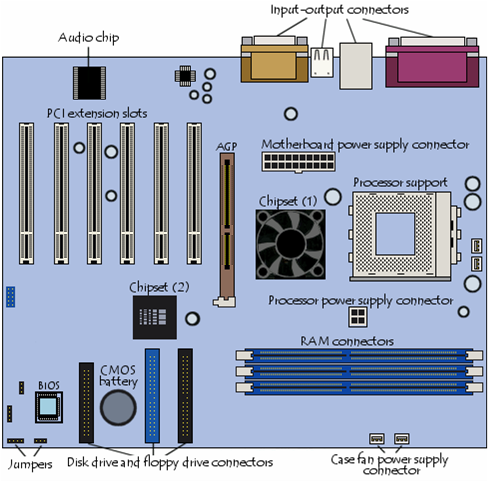
9. Konektor Casing
Berfungsi untuk menyambungkan tombol/ saklar dan indicator pada casing ke motherboard. Pada motherboard yang berbasis Pentium 4, disertakan pula sebuah port konektor tambahan sebesar 12 volt agar prosesor bisa bekerja.

10. Paralel Port
Untuk Menghubungkan Printer

11. USB Port
Untuk menghubungkan device yang mensupport Usb,
seperti: Flashdisk, mouse&keyboard USB, harddisk External, Kabel data, Dan perangkat lainnya

 Pengertian dari hardware atau dalam bahasa indonesia-nya disebut
juga dengan nama “perangkat keras” adalah salah satu komponen dari
sebuah komputer yang sifat alat nya bisa dilihat dan diraba secara
langsung atau yang berbentuk nyata, yang berfungsi untuk mendukung
proses komputerisasi.
Pengertian dari hardware atau dalam bahasa indonesia-nya disebut
juga dengan nama “perangkat keras” adalah salah satu komponen dari
sebuah komputer yang sifat alat nya bisa dilihat dan diraba secara
langsung atau yang berbentuk nyata, yang berfungsi untuk mendukung
proses komputerisasi.

Hardware dapat bekerja berdasarkan perintah yang telah ditentukan ada padanya, atau yang juga disebut dengan dengan istilah instruction set. Dengan adanya perintah yang dapat dimengerti oleh hardware tersebut, maka hardware tersebut dapat melakukan berbagai kegiatan yang telah ditentukan oleh pemberi perintah.
Secara fisik, Komputer terdiri dari beberapa komponen yang merupakan suatu sistem. Sistem adalah komponen-komponen yang saling bekerja sama membentuk suatu kesatuan. Apabila salah satu komponen tidak berfungsi, akan mengakibatkan tidak berfungsinya proses-proses yang ada komputer dengan baik. Komponen komputer ini termasuk dalam kategori elemen perangkat keras (hardware). Berdasarkan fungsinya, perangkat keras komputer dibagi menjadi :
1. input divice (unit masukan)
2. Process device (unit Pemrosesan)
3. Output device (unit keluaran)
4. Backing Storage ( unit penyimpanan)
5. Periferal ( unit tambahan)
Komponen dasar pada komputer terdiri dari input, process, output dan storage. Input device terdiri dari keyboard dan mouse, Process device adalah microprocessor (ALU, Internal Communication, Registers dan control section), Output device terdiri dari monitor dan printer, Storage external memory terdiri dari harddisk, Floppy drive, CD ROM, Magnetic tape. Storage internal memory terdiri dari RAM dan ROM. Sedangkan komponen Periferal Device merupakan komponen tambahan atau sebagai komponen yang belum ada atau tidak ada sebelumnya. Komponen Periferal ini contohnya : TV Tuner Card, Modem, Capture Card.
1. Unit Masukan ( Input Device )
Unit ini berfungsi sebagai media untuk memasukkan data dari luar ke dalam suatu memori dan processor untuk diolah guna menghasilkan informasi yang diperlukan. Input devices atau unit masukan yang umumnya digunakan personal computer (PC) adalah keyboard dan mouse, keyboard dan mouse adalah unit yang menghubungkan user (pengguna) dengan komputer. Selain itu terdapat joystick, yang biasa digunakan untuk bermain games atau permainan dengan komputer. Kemudian scanner, untuk mengambil gambar sebagai gambar digital yang nantinya dapat dimanipulasi. Touch panel, dengan menggunakan sentuhan jari user dapat melakukan suatu proses akses file. Microphone, untuk merekam suara ke dalam komputer.
Data yang dimasukkan ke dalam sistem komputer dapat berbentuk signal input dan maintenance input. Signal input berbentuk data yang dimasukkan ke dalam sistem komputer, sedangkan maintenance input berbentuk program yang digunakan untuk mengolah data yang dimasukkan. Jadi Input device selain digunakan untuk memasukkan data dapat pula digunakan untuk memasukkan program. Berdasarkan sifatnya, peralatan input dapat digolongkan menjadi dua yaitu :
• Peratalan input langsung, yaitu input yang dimasukkan langsung diproses oleh alat pemroses. Contohnya : keyboard, mouse, touch screen, light pen, digitizer graphics tablet, scanner.
• Peralatan input tidak langsung, input yang melalui media tertentu sebelum suatu input diproses oleh alat pemroses. Contohnya : punched card, disket, harddisk.
Unit masukan atau peralatan input ini terdiri dari beberapa macam peranti yaitu :
a. Keyboard
Keyboard merupakan unit input yang paling penting dalam suatu pengolahan data dengan komputer. Keyboard dapat berfungsi memasukkan huruf, angka, karakter khusus serta sebagai media bagi user (pengguna) untuk melakukan perintah-perintah lainnya yang diperlukan, seperti menyimpan file dan membuka file. Penciptaan keyboard komputer berasal dari model mesin ketik yang diciptakan dan dipatentkan oleh Christopher Latham pada tahun 1868, Dan pada tahun 1887 diproduksi dan dipasarkan oleh perusahan Remington. Keyboard yang digunakanan sekarang ini adalah jenis QWERTY, pada tahun 1973, keyboard ini diresmikan sebagai keyboard standar ISO (International Standar Organization). Jumlah tombol pada keyboard ini berjumlah 104 tuts. Keyboard sekarang yang kita kenal memiliki beberapa jenis port, yaitu port serial, ps2, usb dan wireless.

Jenis-Jenis Keyboard :
1.) QWERTY
2.) DVORAK
3.) KLOCKENBERG
Keyboard yang biasanya dipakai adalah keyboard jenis QWERTY, yang bentuknya ini mirip seperti tuts pada mesin tik. Keyboard QWERTY memiliki empat bagian yaitu :
1. typewriter key
2. numeric key
3. function key
4. special function key.
b. Mouse
Mouse adalah salah unit masukan (input device). Fungsi alat ini adalah untuk perpindahan pointer atau kursor secara cepat. Selain itu, dapat sebagai perintah praktis dan cepat dibanding dengan keyboard. Mouse mulai digunakan secara maksimal sejak sistem operasi telah berbasiskan GUI (Graphical User Interface). sinyal-sinyal listrik sebagai input device mouse ini dihasilkan oleh bola kecil di dalam mouse, sesuai dengan pergeseran atau pergerakannya. Sebagian besar mouse terdiri dari tiga tombol, umumnya hanya dua tombol yang digunakan yaitu tombol kiri dan tombol kanan. Saat ini mouse dilengkapi pula dengan tombol penggulung (scroll), dimana letak tombol ini terletak ditengah. Istilah penekanan tombol kiri disebut dengan klik (Click) dimana penekanan ini akan berfungsi bila mouse berada pada objek yang ditunjuk, tetapi bila tidak berada pada objek yang ditunjuk penekanan ini akan diabaikan. Selain itu terdapat pula istilah lainnya yang disebut dengan menggeser (drag) yaitu menekan tombol kiri mouse tanpa melepaskannya dengan sambil digeser. Drag ini akan mengakibatkan objek akan berpindah atau tersalin ke objek lain dan kemungkinan lainnya. Penekanan tombol kiri mouse dua kali secara cepat dan teratur disebut dengan klik ganda (double click) sedangkan menekan tombol kanan mouse satu kali disebut dengan klik kanan (right click)Mouse terdiri dari beberapa port yaitu mouse serial, mouse ps/2, usb dan wireless.
 Mouse Wireless
Mouse Wireless
c. Touchpad
Unit masukkan ini biasanya dapat kita temukan pada laptop dan notebook, yaitu dengan menggunakan sentuhan jari. Biasanya unit ini dapat digunakan sebagai pengganti mouse. Selain touchpad adalah model unit masukkan yang sejenis yaitu pointing stick dan trackball.


 d. Light Pen
d. Light Pen
Light pen adalah pointer elektronik yang digunakan untuk modifikasi dan men-design gambar dengan screen (monitor). Light pen memiliki sensor yang dapat mengirimkan sinyal cahaya ke komputer yang kemudian direkam, dimana layar monitor bekerja dengan merekam enam sinyal elektronik setiap baris per detik.
 e. Joy Stick dan Games Paddle
e. Joy Stick dan Games Paddle
Alat ini biasa digunakan pada permainan (games) komputer. Joy Stick biasanya berbentuk tongkat, sedangkan games paddle biasanya berbentuk kotak atau persegi terbuat dari plastik dilengkapi dengan tombol-tombol yang akan mengatur gerak suatu objek dalam komputer.
 f. Barcode
f. Barcode
Barcode termasuk dalam unit masukan (input device). Fungsi alat ini adalah untuk membaca suatu kode yang berbentuk kotak-kotak atau garis-garis tebal vertical yang kemudian diterjemahkan dalam bentuk angka-angka. Kode-kode ini biasanya menempel pada produk-produk makanan, minuman, alat elektronik dan buku. Sekarang ini, setiap kasir di supermarket atau pasar swalayan di Indonesia untuk mengidentifikasi produk yang dijualnya dengan barcode.

 Gambar Barcode
Gambar Barcode
g. Scanner
Scanner adalah sebuah alat yang dapat berfungsi untuk meng copy atau menyalin gambar atau teks yang kemudian disimpan ke dalam memori komputer. Dari memori komputer selanjutnya, disimpan dalam harddisk ataupun floppy disk. Fungsi scanner ini mirip seperti mesin fotocopy, perbedaannya adalah mesin fotocopy hasilnya dapat dilihat pada kertas sedangkan scanner hasilnya dapat ditampilkan melalui monitor terlebih dahulu sehingga kita dapat melakukan perbaikan atau modifikasi dan kemudian dapat disimpan kembali baik dalam bentuk file text maupun file gambar. Selain scanner untuk gambar terdapat pula scan yang biasa digunakan untuk mendeteksi lembar jawaban komputer. Scanner yang biasa digunakan untuk melakukan scan lembar jawaban komputer adalah SCAN IR yang biasa digunakan untuk LJK (Lembar Jawaban Komputer) pada ulangan umum dan Ujian Nasional. Scan jenis ini terdiri dari lampu sensor yang disebut Optik, yang dapat mengenali jenis pensil 2B. Scanner yang beredar di pasaran adalah scanner untuk meng-copy gambar atau photo dan biasanya juga dilengkapi dengan fasilitas OCR (Optical Character Recognition) untuk mengcopy atau menyalin objek dalam bentuk teks.
 Saat ini telah dikembangkan scanner dengan teknologi DMR (Digital
Mark Reader), dengan sistem kerja mirip seperti mesin scanner untuk
koreksi lembar jawaban komputer, biodata dan formulir seperti formulir
untuk pilihan sekolah. Dengan DMR lembar jawaban tidak harus dijawab
menggunaan pensil 2 B, tapi dapat menggunakan alat tulis lainnya seperti
pulpen dan spidol serta dapat menggunakan kertas biasa.
Saat ini telah dikembangkan scanner dengan teknologi DMR (Digital
Mark Reader), dengan sistem kerja mirip seperti mesin scanner untuk
koreksi lembar jawaban komputer, biodata dan formulir seperti formulir
untuk pilihan sekolah. Dengan DMR lembar jawaban tidak harus dijawab
menggunaan pensil 2 B, tapi dapat menggunakan alat tulis lainnya seperti
pulpen dan spidol serta dapat menggunakan kertas biasa.
h. Kamera Digital
Perkembangan teknologi telah begitu canggih sehingga komputer mampu menerima input dari kamera. Kamera ini dinamakan dengan Kamera Digital dengan kualitas gambar lebih bagus dan lebih baik dibandingkan dengan cara menyalin gambar yang menggunakan scanner. Ketajaman gambar dari kamera digital ini ditentukan oleh pixel-nya. Kemudahan dan kepraktisan alat ini sangat membantu banyak kegiatan dan pekerjaan. Kamera digital tidak memerlukan film sebagaimana kamera biasa. Gambar yang diambil dengan kamera digital disimpan ke dalam memori kamera tersebut dalam bentuk file, kemudian dapat dipindahkan atau ditransfer ke komputer. Kamera digital yang beredar di pasaran saat ini ada berbagai macam jenis, mulai dari jenis kamera untuk mengambil gambar statis sampai dengan kamera yang dapat merekan gambar hidup atau bergerak seperti halnya video.
 i. Mikropon dan Headphone
i. Mikropon dan Headphone
Unit masukan ini berfungsi untuk merekam atau memasukkan suara yang akan disimpan dalam memori komputer atau untuk mendengarkan suara. Dengan mikropon, kita dapat merekam suara ataupun dapat berbicara kepada orang yang kita inginkan pada saat chating. Penggunaan mikropon ini tentunya memerlukan perangkat keras lainnya yang berfungsi untuk menerima input suara yaitu sound card dan speaker untuk mendengarkan suara.
 j. Graphics Pads
j. Graphics Pads
Teknologi Computer Aided Design (CAD) dapat membuat rancangan bangunan, rumah, mesin mobil, dan pesawat dengan menggunakan Graphics Pads. Graphics pads ini merupakan input masukan untuk menggambar objek pada monitor. Graphics pads yang digunakan mempunyai dua jenis. Pertama, menggunakan jarum (stylus) yang dihubungkan ke pad atau dengan memakai bantalan tegangan rendah, yang pada bantalan tersebut terdapat permukaan membrane sensitif sentuhan ( touch sensitive membrane surface). Tegangan rendah yang dikirimkan kemudian diterjemahkan menjadi koordinat X – Y. Kedua, menggunakan bantalan sensitif sentuh ( touch sensitive pad) tanpa menggunakan jarum. Cara kerjanya adalah dengan meletakkan kertas gambar pada bantalan, kemudian ditulisi dengan pensil.

2. Process device (unit Pemrosesan)
Power Supplay
Lower supplay menyediakan arus listrik untuk berbagai peralatan CPU power supplay mengkonversi listrik dan menyediakan aliran listrik tetap untuk digunakan komputer. Kualitas power supplay menentukan kwalitas kinerja komputer. Daya sebesar 300-400 wat yang disalurkan power supplay biasanya cukup bagi komputer yang digunakan untuk pengetikan ataupun grafik. Sementara, daya 400-500 watt dibutuhkan jika komputer bekerja menggunakan banyak menggunakan Periferal ( unit tambahan).

RAM (Random Access Memory) – Memory
RAM merupakan singkatan dari Random Access Memory biasanya disebut dengan istilah pendek yaitu Memori. Memory atau RAM merupakan sebuah perangkat keras komputer yang berfungsi sebagai tempat penyimpanan data sementara. Memory bekerja dengan menyimpan dan menyuplai data-data penting yg dibutuhkan Processor dengan cepat untuk diolah menjadi informasi. pengertian ram lebih detail klik di sini

Kartu grafis (unit keluaran)
Kartu grafis, atau kartu video adalah kartu ekspansi yang berfungsi untuk menciptakan dan menampilkan tampilan-tampilan di layar. Kartu grafis ini terdiri dari rangkaian komponen elektronika. Biasanya tertancap pada slot di papan utama CPU pada komputer. Beberapa kartu grafis menawarkan fungsi lain, seperti menangkap video, dan adaptor untuk penala TV, menguraikan MPEG-2 dan MPEG-4, FireWire, dan menghubungkan menuju beberapa layar. Beberapa perusahaan yang membuat kartu grafis terkenal antara lain adalah ATI, Matrox, dan NVIDIA.

Prosesor (unit pemprosesan)
Pengertian Prosesor, atau yang biasanya disebut dengan CPU, adalah otak dari komputer. Prosesor adalah komponen yang mengeksekusi perhitungan kompleks yang memungkinkan komputer untuk bisa digunakan menjelajah internet, memutar lagu di iTunes, dan menjalankan sistem operasi Anda, pengertian prosesor <– lengkap klik di sini

Motherboard (unit pemprosesan)
Motherboard atau Papan induk adalah papan sirkuit tempat berbagai komponen elektronik saling terhubung, motherboard biasa disingkat dengan kata mobo. Pada motherboard inilah perangkat keras seperti Harddisk, ram, prosesor, kartu grafis, dan perangkat keras lain dihubungkan.
Motherboard yang banyak ditemui dipasaran saat ini adalah motherboard milik PC yang pertama kali dibuat dengan dasar agar dapat sesuai dengan spesifikasi PC IBM.

3. Output device ( Unit keluaran )
Monitor
monitor komputer adalah salah satu jenis soft-copy device, karena keluarannya adalah berupa signal elektronik, dalam hal ini berupa gambar yang tampil di layar monitor. Gambar yang tampil adalah hasil pemrosesan data ataupun informasi masukan. Monitor memiliki berbagai ukuran layar seperti layaknya sebuah televisi. Tiap merek dan ukuran monitor memiliki tingkat resolusi yang berbeda. Resolusi ini lah yang akan menentukan ketajaman gambar yang dapat ditampilkan pada layar monitor. Jenis-jenis monitor saat ini sudah sangat beragam, mulai dari bentuk yang besar dengan layar cembung, sampai dengan bentuk yang tipis dengan layar datar (flat).

Printer
Printer merupakan sebuah perangkat keras yang dihubungkan pada komputer yang berfungsi untuk menghasilan cetakan baik berupa tulisan ataupun gambar dari komputer pada media kertas atau yang sejenisnya. Jenis printer ada tiga macam, yaitu jenis Printer Dot metrix, printer Ink jet, dan printer Laser jet. klik di sini –> pengertian printer lebih detail

speaker
Sepaker di sini pengertiannya sama dengan speaker pada umumnya, Speaker adalah transduser yang mengubah sinyal elektrik ke frekuensi audio (suara) dengan cara menggetarkan komponennya yang berbentuk selaput.

4. Backing Storage ( unit penyimpanan)
Harddisk (HDD)
Harddisk bisa juga disebut Harddisk drive (HDD) atau hard drive (HD), Harddisk adalah sebuah salah satu perangkat keras komputer yang berfungsi sebagai tempat penyimpanan data sekunder, di dalam harddisk berisi piringan magnetis. Harddisk pertama kali diciptakan oleh salah satu insinyur IBM, ia adalah Reynold Johnson pada tahun 1956. Harddisk yang juga dikenal dengan nama piringan keras ini pertama kali terdiri dari 50 piringan berukuran 2 kaki atau 0,6 meter, dengan kecepatan putaran mencapai 1.200 rpm (rotation per minute) dengan kapasitas penyimpanan 4,4 MB.
Data yang disimpan dalam harddisk tidak akan hilang ketika tidak diberi tegangan listrik. Dalam sebuah harddisk, biasanya terdapat lebih dari satu piringan untuk memperbesar kapasitas data yang dapat ditampung.
Dalam perkembangannya harddisk ukuran fiskiknya menjadi semakin tipis dan kecil namun memiliki daya tampung data yang sangat besar. Harddisk saat juga tidak hanya dapat terpasang di dalam perangkat (internal) tetapi juga dapat dipasang di luar perangkat (eksternal) dengan menggunakan kabel USB ataupun kabel lain yang mendukung.

C . Prosedur Menghidupkan Dan Mematikan Komputer
Perangkat keras Jaringan komputer
Terminal
Terdapat lima jenis terminal dan keyboard adalah terminal yang umum dan paling populer.
Terminal Keyboard adalah
terminal input yang sangat populer diantara pemakai komputer. User
dapat menggunakan keyboard mengentri data, memberikan intruksi tertentu
untuk menerbitkan laporan dsb.
Terminal Telephone Tombol :
komputer juga dapat dilengkapi dengan alat respon audio. Dapat
mengirimkan pesan yang dapat didengar oleh pemakai di telephone tombol.
Penekanan tombol digunakan untuk mengirimkan data dan intruksi ke
komputer.
Terminal Titik penjualan (point of sale) Kita
juga dapat melihat bagaimana pembaca charakter optik digunakan pada
pasar swalayan. Terminal ini menyediakan cara memasukan data transaksi
ke dalam database pada saat penjuala (point of sale). Karena alasan
tersebut terminal ini dinamakan terminal Point of sale (POS)
Terminal Pengumpul Data.
Suatau jenis khusus terminal dirancang untuk digunakan oleh pekerja
pabrik. Alat yang dikenal sebagai terminal pengumpul data (data
collection terminal) digunakan untuk mengumpulkan data, menjelasakan
kehadiran dan kinerja kerja pegawai. Alat OCR digunakan untuk membaca
charakter dan dokument yang menyertai pekerjaan yang berjalan di dalam
pabrik.
Terminal khusus yaitu
terminal yang dirancang khusus untuk keperlua tertentu seperti cash
register yang dilengkapi dengan tombol-tombol khusus. Satu tombol untuk
satu jenis penjual
NIC (Network Interface Card)
Kartu jaringan atau Lan card dipasang pada setiap komputer yang akan dihubungkan ke suatu jaringan  computer.
Banyak jenis dan merk kartu jaringan yang tersedia di pasar, namun
beberapa hal pokok yang perlu diketahui dari kartu jaringan yaitu type
kartu ISA atau PCI dengan kecepatan 10 atau 10/100 Mbps, harus
disesuaikan dengan tipe Ethernet HUB atau switching yang akan digunakan,
jenis protocol dan jenis kabel yang didukungnya disamping itu juga
mengesampingkan kwalitas produk. Komputer jenis terbaru tidak dilengkapi
dengan slot ISA bahkan Network Interface umumnya merupakan Onboard
system artinya sudah tersedia pada mainboard sehingga tidak perlu lagi
dipasang Lan Card
computer.
Banyak jenis dan merk kartu jaringan yang tersedia di pasar, namun
beberapa hal pokok yang perlu diketahui dari kartu jaringan yaitu type
kartu ISA atau PCI dengan kecepatan 10 atau 10/100 Mbps, harus
disesuaikan dengan tipe Ethernet HUB atau switching yang akan digunakan,
jenis protocol dan jenis kabel yang didukungnya disamping itu juga
mengesampingkan kwalitas produk. Komputer jenis terbaru tidak dilengkapi
dengan slot ISA bahkan Network Interface umumnya merupakan Onboard
system artinya sudah tersedia pada mainboard sehingga tidak perlu lagi
dipasang Lan Card
 computer.
Banyak jenis dan merk kartu jaringan yang tersedia di pasar, namun
beberapa hal pokok yang perlu diketahui dari kartu jaringan yaitu type
kartu ISA atau PCI dengan kecepatan 10 atau 10/100 Mbps, harus
disesuaikan dengan tipe Ethernet HUB atau switching yang akan digunakan,
jenis protocol dan jenis kabel yang didukungnya disamping itu juga
mengesampingkan kwalitas produk. Komputer jenis terbaru tidak dilengkapi
dengan slot ISA bahkan Network Interface umumnya merupakan Onboard
system artinya sudah tersedia pada mainboard sehingga tidak perlu lagi
dipasang Lan Card
computer.
Banyak jenis dan merk kartu jaringan yang tersedia di pasar, namun
beberapa hal pokok yang perlu diketahui dari kartu jaringan yaitu type
kartu ISA atau PCI dengan kecepatan 10 atau 10/100 Mbps, harus
disesuaikan dengan tipe Ethernet HUB atau switching yang akan digunakan,
jenis protocol dan jenis kabel yang didukungnya disamping itu juga
mengesampingkan kwalitas produk. Komputer jenis terbaru tidak dilengkapi
dengan slot ISA bahkan Network Interface umumnya merupakan Onboard
system artinya sudah tersedia pada mainboard sehingga tidak perlu lagi
dipasang Lan Card
Sesuai
dengan besarnya tingkat kebutuhan akan jaringan komputer, sudah banyak
mainboard komputer jenis terbaru dilengkapi kartu jaringan secara on
board. Kwalitasnya bagus namun penulis berpendapat lebih baik
menggunakan kartu jaringan yang terpisah. Salah satu keuntungannya
adalah dapat memilih merk tertentu dan mudah diganti apabila terjadi
kerusakan.
Hub atau Concentrator
Hub adalah perangkat jaringan yang terdiri dari banyak port untuk menghubungkan Node atau titik  sehingga
membentuk jaringan yang saling terhubung dalam topologi star. Jika
jumlah port yang tersedia tidak cukup untuk menghubungkan semua komputer
yang akan dihubungkan ke dalam satu jaringan dapat digunakan beberapa
hub yang dihubungkan secara up-link.
sehingga
membentuk jaringan yang saling terhubung dalam topologi star. Jika
jumlah port yang tersedia tidak cukup untuk menghubungkan semua komputer
yang akan dihubungkan ke dalam satu jaringan dapat digunakan beberapa
hub yang dihubungkan secara up-link.
 sehingga
membentuk jaringan yang saling terhubung dalam topologi star. Jika
jumlah port yang tersedia tidak cukup untuk menghubungkan semua komputer
yang akan dihubungkan ke dalam satu jaringan dapat digunakan beberapa
hub yang dihubungkan secara up-link.
sehingga
membentuk jaringan yang saling terhubung dalam topologi star. Jika
jumlah port yang tersedia tidak cukup untuk menghubungkan semua komputer
yang akan dihubungkan ke dalam satu jaringan dapat digunakan beberapa
hub yang dihubungkan secara up-link.
Port
yang tersedia biasanya sampai 8, 16, 24 atau lebih banyak sesuai
kebutuhan Anda. Untuk kecepatan, Anda dapat menggunakan HUB 10 atau
Switch 10/100. Sebaiknya menggunakan 10/100 karena dapat digunakan untuk
jaringan berkecepatan maksimal 10 atau 100. Hub ada yang mendukung
pemggunaan kabel coax yang menukung topologi BUS dan UTP yang mendukung
topologi STAR. Namun type terbaru cenderung hanya menyediakan dukungan
untuk penggunaan kabel UTP.
Konektor UTP (RJ-45)
 Untuk
menghubungkan kabel UTP diperlukan konektor RJ-45 atau sejenis jack
yang bentuknya mirip dengan jack kabel telepon namun memiliki lebih
banyak lubang kabel. Konektor tersebut dipasang di kedua ujung kabel
dengan peralatan Tang khusus UTP. Namun jika belum bisa memasangnya,
Anda dapat meminta sekaligus pemasang-an pada saat membeli kabel UTP
Untuk
menghubungkan kabel UTP diperlukan konektor RJ-45 atau sejenis jack
yang bentuknya mirip dengan jack kabel telepon namun memiliki lebih
banyak lubang kabel. Konektor tersebut dipasang di kedua ujung kabel
dengan peralatan Tang khusus UTP. Namun jika belum bisa memasangnya,
Anda dapat meminta sekaligus pemasang-an pada saat membeli kabel UTP
Kabel UTP
 Ada
beberapa jenis kabel yang digunakan dalam jaringan network, namun yang
paling banyak dipakai pada private network/Local Area Network saat ini
adalah kabel UTP.
Ada
beberapa jenis kabel yang digunakan dalam jaringan network, namun yang
paling banyak dipakai pada private network/Local Area Network saat ini
adalah kabel UTP.
Bridge
Bridge
digunakan untuk menghubungan antar jaringan yang mempunyai protokol
yang sama. Hasil akhirnya adalah jaringan logis tunggal. Bridge juga
dapat digunakan jaringan yang mempunyai media fisik yang berbeda. Contoh
jaringan yang menggunakan fiber obtik dengan jaringan yang menggunakan
coacial.
Bridge
mempelajari alamat tujuan lalulintas yang melewatinya dan mengarahkan
ke tujuan. Juga digunakan untuk menyekat jaringan. Jika jaringan
diperlambat dengan adanya lalulintas yang penuh maka jaringan dapat
dibagi menjadi dua kesatuan yang lebih kecil.
Switch
Merupakan
pengembangan dari konsep Bridge. Ada dua arsitektur dasar yang
digunakan pada switch, yaitu cut-through dan store and forward. Switch
cut-through mempunyai kelebihan di sisi kecepatan karena ketika sebuah
paket datang, switch hanya memperhatikan alamat tujuan sebelum
diteruskan ke segmen tijuannya, sedangkan switch store and forward
merupakan kebalikannya. Switch ini menerima dan memeriksa seluruh isi
paket sebelum meneruskannya ke tujuan dan untuk memeriksa satu paket
merlukan waktu, tetapi proses ini memungkinkan switch mengetahui adanya
kerusakan pada paket data dan mencegahnya agar tidak mengganggu
jaringan.
Dengan
Swith terdapat beberapa kelebihan karena semua segmen jaringan memiliki
bandwidth 10 Mbps penuh. Tidak terbagi seperti share network pada
penggunaan Hub.
Cluster Control Unit
Cluster
Control Unit membangun hubungan antara terminal yang dikendalikannya
dengan perlatan-peralatan dan jaringan. Alat ini memungkinkan beberapa
terminal berbagi satu printer atau mengakses beberapa komputer melalui
jaringan yang bebeda. Cluster Control Unit dapat pula mengerjakan
pemeriksaan kesalahan dan pengubahan kode.
Multiplexer
Saat
beberapa terminal harus berbagi satu saluran pada saat yang sama,
multiplexer dapat ditambahkan pada tiap ujung. Multiplexer adalah suatu
alat yang memungkinkan pengiriman dan penerimaan bebrpa pesan secara
serentak. Penambahan multiplexer berdampak seperti mengubah jalan satu
jalur menjadi jalur bebas hambatan dengan beberapa jalur.
Pengaturan nomor port dan protokol yang mengirim data pada modul sofware yang benar didalam host.
Front-end Processor
Front-end
Processor menangani lalulintas Jaringan komputer yang masuk dan keluar
dari host komputer. Kedua komputer tersebut dapat merupakan jenis
apapun, tetapi configurasi yang umum terdiri dari sejenis komputer mini
khusus yang berfungsi sebagai front-end processor dan sebuah mainframe
yang menjadi host.
Front-end
Processor berfungsi sebagai unit input dari host dengan mengumpuklkan
pesan-pesan yang masuk dan menyiapkan data bagi host. Front-end
Processor juga berfungsi sebagai unit output dari host dengan menerima
pesan-pesan untuk transmisi ke terminal.
Walau
kecepatan transmisi antara saluran dan front end Processor relatif
lambat ( dalam banyak kasus bit-bit ditransmisikan secara serial )
kecepatan tarnsmisi front-end processor dengan host dapat berlangsung
secara cepat ( beberapa bit ditransmisikan secara paralel).
Sebagian
front-end processor melakukan message switching dengan mengatur rute
(routing) pesan dari suatu terminal ke yang lain tanpa melibatkan host.
Jika karena suatu hal terminal penerima tidak dapat menerima pesan
(mungkin sedangan digunakan atau rusak) front-end processor dapat
menyimpan pesan tersebut dalam penyimpanan sekunder dan mengirimkannya
nanti. Kemampuan ini disebut simpan dan teruskan (store and forward).
Host
Host
mengerjakan pemrosesan data untuk jaringan . Pesan-pesan yang masuk
ditangani dengan cara yang sama dengan data yang di terima dari unit
unit jenis apapun. Setelah pemrosesan pesan dapat ditransmisikan kembali
ke front-end processor untuk routing.
Router
Router
tidak mempunyai kemampuan untuk mempelajari, namun dapat menentukan
path (alur) data antara dua jaringan yang paling eficien. Router
beroperasi pada lapisan Network (lapisan ketiga OSI.). Router
tidak mempedulikan topologi dan tingkat acces yang digunakan oleh
jaringan. Karena ia beroperasi pada lapisan jaringan. Ia tidak
dihalangi oleh media atau protokol komunikasi. Bridge mengetahui tujuan
ahir paket data, Router hanya mengetahui dimana router berikutnya
ditempatkan. Ia dapat digunakan untuk menghubungkan jaringan yang
menggunakan protokol tingkat tinggi yang sama.
Jika
paket data tiba pada router, ia menentukan rute yang terbaik bagi paket
dengan mengadakan pengecekan pada tabel router. Ia hanya melihat hanya
melihat paket yang dikirimkan kepadanya oleh router sebelumnya.
Brouter
Adalah
yang menggabungkan teknologi bridge dan router. Bahkan secara tidak
tepat seringkali disebut sebagai router multiprotokol. Walau pada
kenyataannya ia lebih rumit dari pada apa yang disebut router
multiprotokol yang sebenarnya.
Getway
Gateway
dilengkapi dengan lapisan 6 atau 7 yang mendukung susunan protokol OSI.
Ia adalah metode penyambungan jaringan ke jaringan dan jaringan ke host
yang paling canggih. Gateway dapat digunakan untuk menghubungkan
jaringan yang mempunyai arsitektur berbeda misalnya PC berdasarkan
Novell dengan jaringan SNA atau Ethernet
Modem
Satu-satunya
saat modem tidak diperlukan adalah saat telephone tombol digunakan
sebagai terminal. Semua saluran jaringan komputer lain memerlukan modem
pada tiap ujungnya. Modem dirancang untuk beroperasi pada kecepatan
tertentu biasanya 300, 1200, 2400, 4800 atau 96000 bit per detik dan
seterusnya kecepatan modem menentukan kecepatan transmisi data.
 ADSL adalah type modem untuk penggunaan accses internet kecepatan tinggi. Umumnya modem ADSL merupakan integrasi dari modem, firewall dan ethernet switch serta router dan mungkin juga dengan transiever.
Modem ADSL bekerja pada frekwensi yang berbeda dengan frekwensi yang
digunakan dalam percakapan telephon sehingga saluran telephon dapat
digunakan untuk percapapan bersamaan dengan penggunaan transmisi data
melelalui modem ADSL.
ADSL adalah type modem untuk penggunaan accses internet kecepatan tinggi. Umumnya modem ADSL merupakan integrasi dari modem, firewall dan ethernet switch serta router dan mungkin juga dengan transiever.
Modem ADSL bekerja pada frekwensi yang berbeda dengan frekwensi yang
digunakan dalam percakapan telephon sehingga saluran telephon dapat
digunakan untuk percapapan bersamaan dengan penggunaan transmisi data
melelalui modem ADSL.
Radio
Transmisi
data juga dilakukan melalui frekwensi radio seperti yang digunalan pada
jaringan perbankan, Travel, warnet. Peralatan ini masih dikuasai
perusahaan penyedia layanan public (provider) seperti PT Lintas Artha,
Indosat, Telkomsel. Fren. Untuk lingkup lebih kecil tersedia werless
untuk pembuatan jaringan lokal tanpa kabel. Misalnya dengan Modem ADSL
yang dilengkapi dengan werless router dapat digunakan untuk jaringngan
lokal pada ruangan. Hanya saja kemampuan werles tidak dapat atau
terganggu oleh partisi terutama partisi beton. sehingga tidak efektif
digunakan untuk jaringgan lokal suatu perusahaan dimana client computer
tersebar di dalam ruangan tertutup.
Perangkat Keras Komputer (Hardware, Fungsi dan Pengertianya)
1. Processor
Processor disebut juga otak dari komputer semakin bagus tipe processor maka semakin mahal pula komputer, maka processor disebut sebagai inti dari komputer. Fungsi processor adalah untuk memproses semua kegiatan yang dilakukan komputer, yang direquest pengguna.

2. Papan induk (motherboard)
adalah papan sirkuit tempat berbagai komponen elektronik saling terhubung seperti pada PC atau Macintosh dan biasa disingkat dengan kata mobo.Motherboard yang banyak ditemui dipasaran saat ini adalah motherboard milik PC yang pertama kali dibuat dengan dasar agar dapat sesuai dengan spesifikasi PC IBM.

3. Chipset
Komponen pada motherboard yang yang satu ini kebanyakan terdiri atas dua buah chip, north bridge dan south bridge.
Fungsi utama chipset adalah mengatur aliran data antarkomponen yang terpasang pada motherboard. Dua buah chipset yang biasanya ada pada motherboard sendiri punya tugas yang berbeda satu dengan yang lain.
Chip pada north bridge berfungsi untuk mengatur aliran data dari dan ke prosesor, bus AGP, dan memori utama sistem. Sementara, chip yang south bridge mengatur aliran data dari peranti input output, bus PCI, interface harddisk, dan floppy, serta peranti eksternal lainnya. Berhubung chip north bridge lebih vital kerjanya dibanding south bridge, tak heran jika chip inilah yang dipasangi heatsink, fan, ataupun kombinasi heatsink dan fan oleh pabrik pembuatnya.
4. AGP
Singkatan dari Accelerated Graphics Port. Fungsinya adalah menyalurkan data dari kartu grafis ke CPU tanpa harus melalui memori utama, dengan demikian proses pengolahan data grafis dapat dipercepat. Kelebihan lain AGP ini adalah kemampuannya untuk mengeksekusi texture maps secara langsung dari memori utama. Datang dengan berbagai cita rasa, saat ini kebanyakan motherboard menyertakan bus AGP 4X yang bekerja pada frekuensi 266MHz. Untuk sekarang ini, port AGP ini baru digunakan buat memasang kartu grafis yang notabene lebih cepat ketimbang memakai bus PCI. Akan tetapi, beberapa motherboard terbaru sudah menyertakan port AGP Pro yang bisa dipasangi baik kartu grafis berbasis AGP 4X maupun yang berbasis AGP Pro sendiri
5. Soket Memori
Soket ini merupakan tempat untuk menempatkan memori pada motherboard. Soket memori memiliki bentuk yang berbeda untuk jenis memori yang berbeda pula. Kebanyakan motherboard memiliki slot sebanyak 3 atau 4 buah, tergantung dari chipset yang digunakan. Untuk memori SDRAM, soket DIMM yang harus dimiliki adalah soket 168 pin, sementara untuk memori jenis DDR, soket yang dipasang adalah soket 184 pin.
6. Soket Prosesor
Merupakan tempat untuk menaruh prosesor. Kalau jaman dahulu, masih ada pilihan lain selain sistem soket yaitu sistem slot. Namun, setelah era PentiumIII generasi kedua, tipe slot ini kemudian ditinggalkan lantaran ongkos produksinya yang lebih mahal ketimbang memakai soket. Untuk urusan soket prosesor ini, pilihlah motherboard dengan soket prosesor yang tepat. Soket 370 untuk prosesor Intel PentiumIII dan Celeron, soket A untuk prosesor AMD Athlon dan Duron, serta soket 423/478 untuk prosesor Pentium4.

7. CMOS
Singkatan dari Complementary Metal Oxide Semiconductor. Dari bentuknya sudah kelihatan, ia merupakan komponen berbentuk IC (integrated circuit) Yang fungsinya menampung setting BIOS dan dapat tetap menyimpan setting-annya selama baterai yang mendayainya masih bagus.

8. Soket Catu Daya (power supply, fan)
Fungsinya untuk menyuplai tenaga kepada semua komponen yang tersambung pada motherboard.
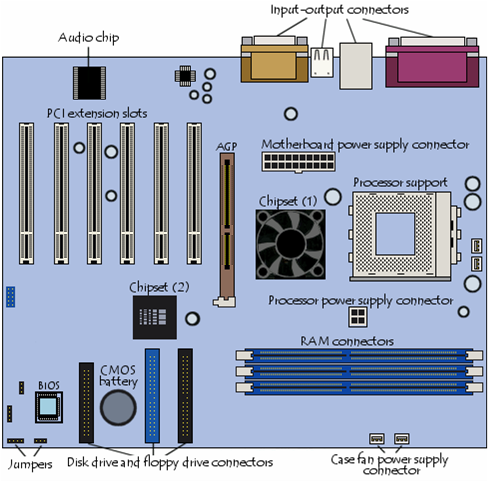
9. Konektor Casing
Berfungsi untuk menyambungkan tombol/ saklar dan indicator pada casing ke motherboard. Pada motherboard yang berbasis Pentium 4, disertakan pula sebuah port konektor tambahan sebesar 12 volt agar prosesor bisa bekerja.
10. Paralel Port
Untuk Menghubungkan Printer
11. USB Port
Untuk menghubungkan device yang mensupport Usb,
seperti: Flashdisk, mouse&keyboard USB, harddisk External, Kabel data, Dan perangkat lainnya
Pengertian Hardware (perangkat keras) Komputer
– 10 November , 2011Posted in: Basic

Hardware dapat bekerja berdasarkan perintah yang telah ditentukan ada padanya, atau yang juga disebut dengan dengan istilah instruction set. Dengan adanya perintah yang dapat dimengerti oleh hardware tersebut, maka hardware tersebut dapat melakukan berbagai kegiatan yang telah ditentukan oleh pemberi perintah.
Secara fisik, Komputer terdiri dari beberapa komponen yang merupakan suatu sistem. Sistem adalah komponen-komponen yang saling bekerja sama membentuk suatu kesatuan. Apabila salah satu komponen tidak berfungsi, akan mengakibatkan tidak berfungsinya proses-proses yang ada komputer dengan baik. Komponen komputer ini termasuk dalam kategori elemen perangkat keras (hardware). Berdasarkan fungsinya, perangkat keras komputer dibagi menjadi :
1. input divice (unit masukan)
2. Process device (unit Pemrosesan)
3. Output device (unit keluaran)
4. Backing Storage ( unit penyimpanan)
5. Periferal ( unit tambahan)
Komponen dasar pada komputer terdiri dari input, process, output dan storage. Input device terdiri dari keyboard dan mouse, Process device adalah microprocessor (ALU, Internal Communication, Registers dan control section), Output device terdiri dari monitor dan printer, Storage external memory terdiri dari harddisk, Floppy drive, CD ROM, Magnetic tape. Storage internal memory terdiri dari RAM dan ROM. Sedangkan komponen Periferal Device merupakan komponen tambahan atau sebagai komponen yang belum ada atau tidak ada sebelumnya. Komponen Periferal ini contohnya : TV Tuner Card, Modem, Capture Card.
1. Unit Masukan ( Input Device )
Unit ini berfungsi sebagai media untuk memasukkan data dari luar ke dalam suatu memori dan processor untuk diolah guna menghasilkan informasi yang diperlukan. Input devices atau unit masukan yang umumnya digunakan personal computer (PC) adalah keyboard dan mouse, keyboard dan mouse adalah unit yang menghubungkan user (pengguna) dengan komputer. Selain itu terdapat joystick, yang biasa digunakan untuk bermain games atau permainan dengan komputer. Kemudian scanner, untuk mengambil gambar sebagai gambar digital yang nantinya dapat dimanipulasi. Touch panel, dengan menggunakan sentuhan jari user dapat melakukan suatu proses akses file. Microphone, untuk merekam suara ke dalam komputer.
Data yang dimasukkan ke dalam sistem komputer dapat berbentuk signal input dan maintenance input. Signal input berbentuk data yang dimasukkan ke dalam sistem komputer, sedangkan maintenance input berbentuk program yang digunakan untuk mengolah data yang dimasukkan. Jadi Input device selain digunakan untuk memasukkan data dapat pula digunakan untuk memasukkan program. Berdasarkan sifatnya, peralatan input dapat digolongkan menjadi dua yaitu :
• Peratalan input langsung, yaitu input yang dimasukkan langsung diproses oleh alat pemroses. Contohnya : keyboard, mouse, touch screen, light pen, digitizer graphics tablet, scanner.
• Peralatan input tidak langsung, input yang melalui media tertentu sebelum suatu input diproses oleh alat pemroses. Contohnya : punched card, disket, harddisk.
Unit masukan atau peralatan input ini terdiri dari beberapa macam peranti yaitu :
a. Keyboard
Keyboard merupakan unit input yang paling penting dalam suatu pengolahan data dengan komputer. Keyboard dapat berfungsi memasukkan huruf, angka, karakter khusus serta sebagai media bagi user (pengguna) untuk melakukan perintah-perintah lainnya yang diperlukan, seperti menyimpan file dan membuka file. Penciptaan keyboard komputer berasal dari model mesin ketik yang diciptakan dan dipatentkan oleh Christopher Latham pada tahun 1868, Dan pada tahun 1887 diproduksi dan dipasarkan oleh perusahan Remington. Keyboard yang digunakanan sekarang ini adalah jenis QWERTY, pada tahun 1973, keyboard ini diresmikan sebagai keyboard standar ISO (International Standar Organization). Jumlah tombol pada keyboard ini berjumlah 104 tuts. Keyboard sekarang yang kita kenal memiliki beberapa jenis port, yaitu port serial, ps2, usb dan wireless.

keyboard qwerty
Jenis-Jenis Keyboard :
1.) QWERTY
2.) DVORAK
3.) KLOCKENBERG
Keyboard yang biasanya dipakai adalah keyboard jenis QWERTY, yang bentuknya ini mirip seperti tuts pada mesin tik. Keyboard QWERTY memiliki empat bagian yaitu :
1. typewriter key
2. numeric key
3. function key
4. special function key.
b. Mouse
Mouse adalah salah unit masukan (input device). Fungsi alat ini adalah untuk perpindahan pointer atau kursor secara cepat. Selain itu, dapat sebagai perintah praktis dan cepat dibanding dengan keyboard. Mouse mulai digunakan secara maksimal sejak sistem operasi telah berbasiskan GUI (Graphical User Interface). sinyal-sinyal listrik sebagai input device mouse ini dihasilkan oleh bola kecil di dalam mouse, sesuai dengan pergeseran atau pergerakannya. Sebagian besar mouse terdiri dari tiga tombol, umumnya hanya dua tombol yang digunakan yaitu tombol kiri dan tombol kanan. Saat ini mouse dilengkapi pula dengan tombol penggulung (scroll), dimana letak tombol ini terletak ditengah. Istilah penekanan tombol kiri disebut dengan klik (Click) dimana penekanan ini akan berfungsi bila mouse berada pada objek yang ditunjuk, tetapi bila tidak berada pada objek yang ditunjuk penekanan ini akan diabaikan. Selain itu terdapat pula istilah lainnya yang disebut dengan menggeser (drag) yaitu menekan tombol kiri mouse tanpa melepaskannya dengan sambil digeser. Drag ini akan mengakibatkan objek akan berpindah atau tersalin ke objek lain dan kemungkinan lainnya. Penekanan tombol kiri mouse dua kali secara cepat dan teratur disebut dengan klik ganda (double click) sedangkan menekan tombol kanan mouse satu kali disebut dengan klik kanan (right click)Mouse terdiri dari beberapa port yaitu mouse serial, mouse ps/2, usb dan wireless.

perangkat mouse
c. Touchpad
Unit masukkan ini biasanya dapat kita temukan pada laptop dan notebook, yaitu dengan menggunakan sentuhan jari. Biasanya unit ini dapat digunakan sebagai pengganti mouse. Selain touchpad adalah model unit masukkan yang sejenis yaitu pointing stick dan trackball.

Touch Pad

Touch Pad Track Ball

Pointing Stick
Light pen adalah pointer elektronik yang digunakan untuk modifikasi dan men-design gambar dengan screen (monitor). Light pen memiliki sensor yang dapat mengirimkan sinyal cahaya ke komputer yang kemudian direkam, dimana layar monitor bekerja dengan merekam enam sinyal elektronik setiap baris per detik.

perangkat Light Pen
Alat ini biasa digunakan pada permainan (games) komputer. Joy Stick biasanya berbentuk tongkat, sedangkan games paddle biasanya berbentuk kotak atau persegi terbuat dari plastik dilengkapi dengan tombol-tombol yang akan mengatur gerak suatu objek dalam komputer.

Gambar Joy Stick dan Paddle Games
Barcode termasuk dalam unit masukan (input device). Fungsi alat ini adalah untuk membaca suatu kode yang berbentuk kotak-kotak atau garis-garis tebal vertical yang kemudian diterjemahkan dalam bentuk angka-angka. Kode-kode ini biasanya menempel pada produk-produk makanan, minuman, alat elektronik dan buku. Sekarang ini, setiap kasir di supermarket atau pasar swalayan di Indonesia untuk mengidentifikasi produk yang dijualnya dengan barcode.

Barcode Reader

contoh barcode
g. Scanner
Scanner adalah sebuah alat yang dapat berfungsi untuk meng copy atau menyalin gambar atau teks yang kemudian disimpan ke dalam memori komputer. Dari memori komputer selanjutnya, disimpan dalam harddisk ataupun floppy disk. Fungsi scanner ini mirip seperti mesin fotocopy, perbedaannya adalah mesin fotocopy hasilnya dapat dilihat pada kertas sedangkan scanner hasilnya dapat ditampilkan melalui monitor terlebih dahulu sehingga kita dapat melakukan perbaikan atau modifikasi dan kemudian dapat disimpan kembali baik dalam bentuk file text maupun file gambar. Selain scanner untuk gambar terdapat pula scan yang biasa digunakan untuk mendeteksi lembar jawaban komputer. Scanner yang biasa digunakan untuk melakukan scan lembar jawaban komputer adalah SCAN IR yang biasa digunakan untuk LJK (Lembar Jawaban Komputer) pada ulangan umum dan Ujian Nasional. Scan jenis ini terdiri dari lampu sensor yang disebut Optik, yang dapat mengenali jenis pensil 2B. Scanner yang beredar di pasaran adalah scanner untuk meng-copy gambar atau photo dan biasanya juga dilengkapi dengan fasilitas OCR (Optical Character Recognition) untuk mengcopy atau menyalin objek dalam bentuk teks.

Scanner
h. Kamera Digital
Perkembangan teknologi telah begitu canggih sehingga komputer mampu menerima input dari kamera. Kamera ini dinamakan dengan Kamera Digital dengan kualitas gambar lebih bagus dan lebih baik dibandingkan dengan cara menyalin gambar yang menggunakan scanner. Ketajaman gambar dari kamera digital ini ditentukan oleh pixel-nya. Kemudahan dan kepraktisan alat ini sangat membantu banyak kegiatan dan pekerjaan. Kamera digital tidak memerlukan film sebagaimana kamera biasa. Gambar yang diambil dengan kamera digital disimpan ke dalam memori kamera tersebut dalam bentuk file, kemudian dapat dipindahkan atau ditransfer ke komputer. Kamera digital yang beredar di pasaran saat ini ada berbagai macam jenis, mulai dari jenis kamera untuk mengambil gambar statis sampai dengan kamera yang dapat merekan gambar hidup atau bergerak seperti halnya video.

kamera digital
Unit masukan ini berfungsi untuk merekam atau memasukkan suara yang akan disimpan dalam memori komputer atau untuk mendengarkan suara. Dengan mikropon, kita dapat merekam suara ataupun dapat berbicara kepada orang yang kita inginkan pada saat chating. Penggunaan mikropon ini tentunya memerlukan perangkat keras lainnya yang berfungsi untuk menerima input suara yaitu sound card dan speaker untuk mendengarkan suara.

headphone
Teknologi Computer Aided Design (CAD) dapat membuat rancangan bangunan, rumah, mesin mobil, dan pesawat dengan menggunakan Graphics Pads. Graphics pads ini merupakan input masukan untuk menggambar objek pada monitor. Graphics pads yang digunakan mempunyai dua jenis. Pertama, menggunakan jarum (stylus) yang dihubungkan ke pad atau dengan memakai bantalan tegangan rendah, yang pada bantalan tersebut terdapat permukaan membrane sensitif sentuhan ( touch sensitive membrane surface). Tegangan rendah yang dikirimkan kemudian diterjemahkan menjadi koordinat X – Y. Kedua, menggunakan bantalan sensitif sentuh ( touch sensitive pad) tanpa menggunakan jarum. Cara kerjanya adalah dengan meletakkan kertas gambar pada bantalan, kemudian ditulisi dengan pensil.

2. Process device (unit Pemrosesan)
Power Supplay
Lower supplay menyediakan arus listrik untuk berbagai peralatan CPU power supplay mengkonversi listrik dan menyediakan aliran listrik tetap untuk digunakan komputer. Kualitas power supplay menentukan kwalitas kinerja komputer. Daya sebesar 300-400 wat yang disalurkan power supplay biasanya cukup bagi komputer yang digunakan untuk pengetikan ataupun grafik. Sementara, daya 400-500 watt dibutuhkan jika komputer bekerja menggunakan banyak menggunakan Periferal ( unit tambahan).

RAM (Random Access Memory) – Memory
RAM merupakan singkatan dari Random Access Memory biasanya disebut dengan istilah pendek yaitu Memori. Memory atau RAM merupakan sebuah perangkat keras komputer yang berfungsi sebagai tempat penyimpanan data sementara. Memory bekerja dengan menyimpan dan menyuplai data-data penting yg dibutuhkan Processor dengan cepat untuk diolah menjadi informasi. pengertian ram lebih detail klik di sini

Kartu grafis (unit keluaran)
Kartu grafis, atau kartu video adalah kartu ekspansi yang berfungsi untuk menciptakan dan menampilkan tampilan-tampilan di layar. Kartu grafis ini terdiri dari rangkaian komponen elektronika. Biasanya tertancap pada slot di papan utama CPU pada komputer. Beberapa kartu grafis menawarkan fungsi lain, seperti menangkap video, dan adaptor untuk penala TV, menguraikan MPEG-2 dan MPEG-4, FireWire, dan menghubungkan menuju beberapa layar. Beberapa perusahaan yang membuat kartu grafis terkenal antara lain adalah ATI, Matrox, dan NVIDIA.

Prosesor (unit pemprosesan)
Pengertian Prosesor, atau yang biasanya disebut dengan CPU, adalah otak dari komputer. Prosesor adalah komponen yang mengeksekusi perhitungan kompleks yang memungkinkan komputer untuk bisa digunakan menjelajah internet, memutar lagu di iTunes, dan menjalankan sistem operasi Anda, pengertian prosesor <– lengkap klik di sini

Motherboard (unit pemprosesan)
Motherboard atau Papan induk adalah papan sirkuit tempat berbagai komponen elektronik saling terhubung, motherboard biasa disingkat dengan kata mobo. Pada motherboard inilah perangkat keras seperti Harddisk, ram, prosesor, kartu grafis, dan perangkat keras lain dihubungkan.
Motherboard yang banyak ditemui dipasaran saat ini adalah motherboard milik PC yang pertama kali dibuat dengan dasar agar dapat sesuai dengan spesifikasi PC IBM.

3. Output device ( Unit keluaran )
Monitor
monitor komputer adalah salah satu jenis soft-copy device, karena keluarannya adalah berupa signal elektronik, dalam hal ini berupa gambar yang tampil di layar monitor. Gambar yang tampil adalah hasil pemrosesan data ataupun informasi masukan. Monitor memiliki berbagai ukuran layar seperti layaknya sebuah televisi. Tiap merek dan ukuran monitor memiliki tingkat resolusi yang berbeda. Resolusi ini lah yang akan menentukan ketajaman gambar yang dapat ditampilkan pada layar monitor. Jenis-jenis monitor saat ini sudah sangat beragam, mulai dari bentuk yang besar dengan layar cembung, sampai dengan bentuk yang tipis dengan layar datar (flat).

Printer
Printer merupakan sebuah perangkat keras yang dihubungkan pada komputer yang berfungsi untuk menghasilan cetakan baik berupa tulisan ataupun gambar dari komputer pada media kertas atau yang sejenisnya. Jenis printer ada tiga macam, yaitu jenis Printer Dot metrix, printer Ink jet, dan printer Laser jet. klik di sini –> pengertian printer lebih detail

speaker
Sepaker di sini pengertiannya sama dengan speaker pada umumnya, Speaker adalah transduser yang mengubah sinyal elektrik ke frekuensi audio (suara) dengan cara menggetarkan komponennya yang berbentuk selaput.

4. Backing Storage ( unit penyimpanan)
Harddisk (HDD)
Harddisk bisa juga disebut Harddisk drive (HDD) atau hard drive (HD), Harddisk adalah sebuah salah satu perangkat keras komputer yang berfungsi sebagai tempat penyimpanan data sekunder, di dalam harddisk berisi piringan magnetis. Harddisk pertama kali diciptakan oleh salah satu insinyur IBM, ia adalah Reynold Johnson pada tahun 1956. Harddisk yang juga dikenal dengan nama piringan keras ini pertama kali terdiri dari 50 piringan berukuran 2 kaki atau 0,6 meter, dengan kecepatan putaran mencapai 1.200 rpm (rotation per minute) dengan kapasitas penyimpanan 4,4 MB.
Data yang disimpan dalam harddisk tidak akan hilang ketika tidak diberi tegangan listrik. Dalam sebuah harddisk, biasanya terdapat lebih dari satu piringan untuk memperbesar kapasitas data yang dapat ditampung.
Dalam perkembangannya harddisk ukuran fiskiknya menjadi semakin tipis dan kecil namun memiliki daya tampung data yang sangat besar. Harddisk saat juga tidak hanya dapat terpasang di dalam perangkat (internal) tetapi juga dapat dipasang di luar perangkat (eksternal) dengan menggunakan kabel USB ataupun kabel lain yang mendukung.

C . Prosedur Menghidupkan Dan Mematikan Komputer
Mengaktifkan/menghidupkan
dan mematikan komputer harus dilakukan dengan prosedur yang benar. Jika
komputer dimatikan atau diaktifkan tidak sesuai prosedur yang benar,
maka akibatnya aliran listrik akan terganggu dan komputer akan mudah
rusak dan umurnya tidak akan lama.
1. Menghidupkan komputer
Langkah
awal dalam mengoperasikan komputer untuk menghidupkannya dinamakan
Proses Booting. Prosedur baku yang harus dilakukan yaitu :
- Pertama pastikan semua kabel-kabel komputer sudah terpasang dengan benar pada Port I/O dan pada Power Supply
- Hubungkan kabel dari Power Supply ke Stopkontak (Sumber Arus Listrik)
- Hidupkan Monitor dengan menekan tombol Power pada monitor
- Tekan tombol Power pada bagian depan CPU
- Tunggu beberapa saat sampai komputer sempurna melakukan Booting sampai muncul tampilan Dekstop (Tampilan depan komputer pada monitor)
- Komputer telah sempurna dihidupkan dan siap untuk digunakan.
2. Mematikan Komputer
Cara yang benar baik dan aman untuk mematikan komputer adalah :
- Pastikan semua program yang anda gunakan sudah ditutup
- Klik (Tekan tombol mouse sebelah kiri) 1 kali pada tombol START (Biasanya berada pada sudut kiri bawah dari desktop), maka akan muncul Menu pada Dekstop.
- Pada bagian bawah menu yang muncul, pilih Tombol Turn Off Computer dengan klik 1 kali tombol tersebut maka akan muncul kotak Dialog Pilihan.
Stand By : untuk mengistirahatkan komputer, tetapi komputer tetap hidup
Turn Off : Mematikan Komputer Total
Restart : Membooting ulang
Cancel : Membatalkan perintah untuk mematikan komputer
- Pilik dan Klik 1 kali Turn Off , tunggu beberapa saat. Setelah itu komputer akan mati dengan sendirinya.
- Matikan Monitor komputer dan stabilizer (jika ada) dan cabut kabel yang terhubung dengan StopKontak (Sumber arus listrik).
Sumber: -
-Mahir dan Terampil Berkomputer Grafindo Oleh: Lia Kuswayatno
-Teknologi Informasi dan komunikasi, Erlangga Oleh: Sadiman
D. Spesifikasi Komputer
D. Spesifikasi Komputer
Spesifikasi
komputer biasanya memuat keterangan tentang komponen-komponen Hardware
dan juga Sofware (Operating system) yang terdapat dalam komputer
tersebut. Spesifikasi ini dapat kita ihat dan kita pastikan pada saat tampilan awal komputer dihidupkan.
Contoh seperti di bawah ini, Spesifikasi komputer yang yang terdapat dalam iklan di Surat kabar atau majalah.
CONTOH SPESIFIKASI KOMPUTER
|
KETERANGAN
| |
Intel Pentium 4 3,2 GHz LGA 775
|
←
|
Jenis, merek dan kapasitas Processor yang digunakan
|
Motherboard Intel
|
←
|
Jenis dan merek Motherboard yang digunakan
|
HD 120 GB
|
←
|
Kapasitas Hard disk
|
DDR2 512 MB
|
←
|
Jenis dan Kapasitas Memory
|
DVD-RW Double Layer
|
←
|
Dilengkapi dengan alat untuk membaca/memutar DVD dan juga dapat merekam data kedalam keeping DVD
|
Monitor LCD 15” Acer
|
←
|
Jenis, merek dan Ukuran Monitor
|
Speaker Simbada
|
←
|
Jenis Speaker
|
Dll..
| ||
Rp. 4.512.000,-
|
←
|
Harga jual
|

E. Menggunakan perangkat lunak (sofware) Beberapa program aplikasi
Perangkat
Lunak (Sofware) adalah jiwanya komputer yang mengendalikan semua yang
dilakukan oleh Hardware. Dengan adanya sofware, berarti fungsi-fungsi
hardware dapat digerakan/dijalankan.
A. Macam-macam perangkat lunak (Sofware) beserta fungsinya
1. Sofware Sistem Operasi (Operating System)
Sistem
operasi adalah sebuah sistem yang diperlukan untuk dapat menjalankan
semua aplikasi program / software yang ada di komputer. Sistem operasi
berfungsi mengatur kerja komputer secara mendasar, seperti mengatur
proses input/output, mengatur memori internal dan eksternal, mengatur
pengkodean, Interpreter yaitu: Menterjemahkan perintah dari software
aplikasi kedalam perintah yang di mengerti oleh computer, Configurasi
Hardware yaitu: Mengenal peralatan pendukung komputer (pheriperal) dan
Manajemen File yaitu: Pengolahan File (data dan program). Contohnya
sistem operasi :
- MS DOS (Disk Operating System) Produk dari IBM Corp dan Microsoft Corp
- Sistem Operasi UNIX produk dari AT&T Bell Laboratory
- LINUX
- OS/2
- Windows Produk dari Microsoft Corp. (windows 3.1.1, Windows 95, Windows 98, Windows 2000, Windows ME/Milenium Edition, Windows XP/Experience dan yang terbaru Windows Vista)
2. Sofware Bahasa Pemograman (Language Sofware)
Yaitu
program yang digunakan untuk menterjemahkan intruksi-intruksi yang
ditulis dalam bahasa pemograman kedalam bahasa mesin agar dimengerti
oleh komputer. Contohnya:
- Fortran (Formula translator),
- Assembly
- Basic (Beginner’s All Symbolic Interchange Code)
- Pascal/Turbo Pascal
- COBOL (Common Business Oriented Language)
- Bahasa C
- Visual Basic
- Delphie
3. Sofware alat bantu (Utility Sofware)
Merupakan sofware yang dibuat oleh perusahaan sofware (Sofware house) digunakan sebagai alat bantu (Utility) terhadap komputer. Contohnya:
- Norton Utility
- Laplink
- Norton Commander
- Partisi Magic
4. Sofware aplikasi
Yaitu
perangkat lunak yang dibuat oleh perusahaan sofware (Sofware house)
yang berguna untuk menyelesaikan pekerjaan yang sifatnya umum. Software Aplikasi ini dikelompokan berdasarkan fungsi atau bidang pekerjaan yang dilakukan, Software aplikasi yang umum ada di pasaran antara lain :
a. Perangkat lunak untuk Pengolah Kata
Umumnya digunakan untuk membuat suatu dokumen yang berhubungan dengan teks (Surat, Laporan dll) Contohnya :
1. Microsoft Word
2. Wordstar
3. Word Perfect
4. Chiwriter, dll
b. Perangkat lunak untuk Pengolah Angka
Berfungsi sebagai program penghitung suatu data (Data tabel/Spreadsheet) dan biasanya dilengkapi fitur-fitur pelengkap seperti grafik dan diagram. Contohnya:
1. Microsoft Excel
2. Lotus 123
3. Super Calc.
4. Stat Plus, dll
c. Perangkat Lunak Untuk Akses Internet
Suatu program yang digunakan untuk menjelajah (Browsing) internet biasanya sering disebut dengan Browser. Contohnya:
1. Internet Explorer
2. Mozilla Firefox
3. Netscape Navigator
4. Opera, dll
d. Perangkat Lunak untuk Desain GrafisSiklus Pengolahan Data

Suatu proses pengolahan data terdiri dari 3 tahapan dasar, yang disebut dengan siklus pengolahan data (data processing cycle), yaitu input, processing dan output.
Tiga tahap dasar dari siklus pengolahan data tersebut dapat dikembangkan lebih lanjut. Siklus pengolahan data yang dikembangkan (expanded data processirtg cycle) dapat ditambahkan tiga atau lebih tahapan lagi, yaitu origin”ation, storage dan distribution.

Siklus pengolahan data yang dikembangkan.
Input. Tahap ini merupakan proses memasukkan data ke dalam proses komputer lewat alat input (input device).
Processing. Tahap ini merupakan proses pengolahan dari data yang sudah dimasukkan yang dilakukan oleh alat pemroses (processing device), yang dapat berupa proses menghitung, membandingkan, mengklasifikasikan, mengurutkan, mengendalikan atau mencari di storage.
Output. Tahap ini merupakan proses menghasilkan output dari hasil pengolahan data ke alat output (output deuice), yaitu berupa informasi.
Distribution. Tahap ini merupakan proses dari distribusi output kepada pihak yang berhak dan membutuhkan informasi.
Storage. Tahap ini merupakan proses perekaman hasil pengolahan ke simpanan luar (storage). Hasil dari pengolahan yang disimpan di storage dapat dipergunakan sebagai bahan input untuk proses selanjutnya. Pada gambar, tampak adanya 2 buah anak panah yang berlawanan arah, menunjukkan hasil pengolahan dapat disimpan di storage dan dapat diambil kembali untuk proses pengolahan data selanjutnya.
Referensi : buku pengenalan komputer, Jogiyanti. H. M
Pengertian Sistem Operasi Komputer (operating system)

Pengertian Sistem operasi Komputer adalah
perangkat lunak komputer atau software yang bertugas untuk melakukan
kontrol dan manajemen perangkat keras dan juga operasi-operasi dasar
sistem, termasuk menjalankan software aplikasi seperti program-program
pengolah data yang bisa digunakan untuk mempermudah kegiatan manusia. Sistem Operasi dalam bahasa Inggrisnya disebut Operating System, atau biasa di singkat dengan OS.
Sistem Operasi komputer
merupakan software pada lapisan pertama yang diletakkan pada memori
komputer, (memori komputer dalam hal ini ada Hardisk, bukan memory ram)
pada saat komputer dinyalakan. Sedangkan software-software lainnya
dijalankan setelah Sistem Operasi Komputer berjalan, dan Sistem Operasi
akan melakukan layanan inti umum untuk software-software itu. Layanan
inti umum tersebut seperti akses ke disk, manajemen memori, skeduling
task, dan antar-muka user. Sehingga masing-masing software tidak perlu
lagi melakukan tugas-tugas inti umum tersebut, karena dapat dilayani dan
dilakukan oleh Sistem Operasi. Bagian kode yang melakukan tugas-tugas
inti dan umum tersebut dinamakan dengan kernel suatu Sistem Operasi.
Sistem Operasi berfungsi sebagai
penghubung antara lapisan hardware dan lapisan software. selain itu,
Sistem Operasi komputer juga melakukan semua perintah perintah penting
dalam komputer, serta menjamin aplikasi-aplikasi yang berbeda fungsinya
dapat berjalan lancar secara bersamaan tanpa hambatan. Sistem Operasi Komputer
menjamin aplikasi perangkat lunak lainnya bisa memakai memori,
melakukan input serta output terhadap peralatan lain, dan mempunya akses
kepada sistem file. Jika beberapa aplikasi berjalan secara bersamaan,
maka Sistem Operasi Komputer akan mengatur jadwal yang
tepat, sehingga sebisa mungkin semua proses pada komputer yang berjalan
mendapatkan waktu yang cukup untuk menggunakan CPU dan tidak saling
mengganggu dengan perangkat yang lain.
Contoh-contoh dari Sistem operasi Komputer
misalnya adalah Windows, Linux, MacOS, dan lain lain. Di bawah ini
merupakan tampilan antarmuka sistem operasi Windows 7, Linux (ubuntu),
dan Mac OS X
tampilan antar muka windows 7
tampilan antar muka linux Ubuntu

Tampilan antar muka sistem operasi Mac OS X

MATERI TIK KELAS X SEMESTER 2
MICROSOFT WORD 2007
 Microsoft Office Word 2007 (untuk selanjutnya disebut MS. Word saja) merupakan sebuah program aplikasi pengolah kata (Word Processor) buatan Microsoft Corporation. MS. Word 2007 merupakan hasil pengembangan dari beberapa versi sebelumnya. MS. Word tampil lebih user friendly dan sudah menggunakan ribbon
sebagai standar baru dalam menampilkan menu-menu tool. Berdasarkan
klaim mereka, ribbon adalah sebuah inovasi yang kelak di masa mendatang
menjadi sebuah standar bagi tampilan menu.
Microsoft Office Word 2007 (untuk selanjutnya disebut MS. Word saja) merupakan sebuah program aplikasi pengolah kata (Word Processor) buatan Microsoft Corporation. MS. Word 2007 merupakan hasil pengembangan dari beberapa versi sebelumnya. MS. Word tampil lebih user friendly dan sudah menggunakan ribbon
sebagai standar baru dalam menampilkan menu-menu tool. Berdasarkan
klaim mereka, ribbon adalah sebuah inovasi yang kelak di masa mendatang
menjadi sebuah standar bagi tampilan menu.
Bagi yang baru bermigrasi dari
Word 2003 ke MS. Word 2007 tidak perlu panik dengan pemandangan yang
begitu asing tersebut. Anda hanya perlu sedikit adaptasi dan setelah
itu, Anda akan merasakan efisiensi dan kemudahan dalam bekerja. Bila
Anda kurang percaya, silahkan buka MS. Word 2007, letakkan pointer mouse
ke area area menu, kemudian putar tombol gulir. Apa yang terjadi? Anda
benar! Anda dapat membuka pintu akes ke setiap ribbon hanya dengan
putaran tombol gulir saja.
Kembali ke masalah menu icon, MS. Word 2007
mengenal istilah tab, ribbon, dan group dalam menyajikan menu tool.
Berbeda dengan Word 2003 dan sebelumnya yang hampir 100% dikuasai Kaum
Bar-Bar (Titlebar, Menu Bar dan Toolbar).Perbedaan antara Tab, Ribbon dan Group
Tab adalah sederetan menu yang ditandai dengan teks. terdiri dari tab File, Insert, Page Layout, dll. Ribbon adalah area yang digunakan untuk menampilkan tab dan menu dari tab yang aktif. Sedangkan Group adalah kelompok menu dalam tiap Ribbon yang memiliki kesamaan fungsi. Jadi, Ribbon menyediakan tab yang terdiri dari menu, dan menu sendiri terdiri dari beberapa Group, dan Group terdiri dari sekumpulan menu yang memiliki kesamaan fungsi.Tampilan Jendela MS Word 2007
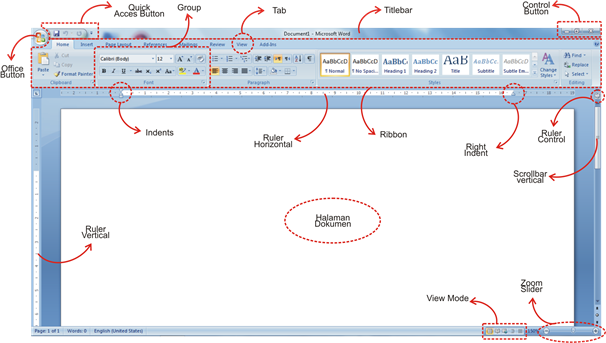
Office Button
Secara umum, Office Button terdiri dari dua area, yaitu area kiri dan area kanan. Area kiri berisi perintah seperti New, Open, Save, Save As, Print, Prepare, Send, Publish, dan Close. Sedangkan di area kanan berisi pintasan file dokumen yang baru-baru ini dibuka.Pada bagian bawah flyout ini terdapat dua tombol perintah, yaitu Word Option (digunakan untuk melakukan properti terhadap MS Word 2007) dan Exit Word (digunakan untuk menutup jendela MS Word). Berikut ini adalah contohnya.
Keterangan:
|
Nama Icon
|
Keterangan
|
| New | digunakan untuk membuat file dokumen kosong baru |
| Open | digunakan untuk membuka file dokumen yang tersimpan |
| Save | perintah untuk menyimpan file dokumen aktif |
| Save As | digunakan untuk menyimpan file dokumen ke dalam format tertentu |
| digunakan untuk mencetak file dokumen yang sedang aktif | |
| Prepare | digunakan untuk melakukan properti khusus terhadap file dokumen aktif |
| Send | digunakan untuk mengirimkan file dokumen aktif sebagai email / faksimile |
| Publish | perintah untuk menerbitkan dokumen aktif ke website / blog / dll |
| Close | digunakan untuk menutup file dokumen aktif |
Mengenal Fungsi Icon pada Tab Home

Tab Home terdiri dari lima Group yaitu, Clipboard, Font, Paragraph, Styles dan editing.
Group Clipboard

Group Clipboard terdiri dari sekumpulan menu yaitu:
Paste : untuk menempelkan hasil copy atau cut.
Cut : untuk memotong teks/objek terpilih.
Copy : untuk menggandakan teks/objek terpilih.
Format Painter : digunakan untuk meniru format halaman dokumen ke dalam dokumen lainnya.
* Tombol panah kecil di sudut kanan-bawah setiap Group digunakan untuk mengakses pengaturan lanjutan mengenai fungsi suatu Group.
Group Font

Menu-menu di Group Font secara khusus berfungsi untuk pemformatan seputar huruf. Terdiri dari :
Font : untuk memilih jenis huruf
Font Size : untuk mengatur ukuran huruf
Grow Font : untuk memperbesar ukuran huruf secara instan
Shrink Font : untuk memperkecil ukuran huruf secara instan
Change Case : untuk mengubah status huruf kapital/huruf kecil
Clear Formatting : untuk menghapus pemformatan teks terpilih
Bold : untuk menebalkan teks terpilih
Italic : untuk memiringkan Teks terpilih
Underline : untuk memberikan garis bawah pada teks terpilih
Strikethrough : memberikan tanda coret padateks terpilih
Subscript : untuk mengetik karakter pemangkatan
Superscript : untuk mengetik karakter pemangkatan
Text Effect : untuk memberikan efek artistik pada teks terpilih
Text Highlight Color : untuk memberikan warna stabilo di belakang teks terpilih
Font Color : untuk mengatur warna teks terpilih.
Group Paragraph

Group Paragraph terdiri dari sekumpulan menu yang memiliki kesamaan fungsi untuk mengatur paragraf teks. perintah-perintah di Group Paragraph yaitu:
Bullets : untuk memberikan tanda bullet di tiap paragraf terpilih
Numbering : untuk memberikan format penomoran di tiap paragraf terpilih
Decrease Indent : untuk menggeser baris kedua paragraf ke kiri
Increase Indent : untuk menggeser baris kedua paragraf ke kanan
Left-to-Right : untuk menjadikan arah teks berjalan dari kiri ke kanan (format Latin)
Right-to-Left : untuk menjadikan arah teks berjalan dari kanan ke kiri (format Arab)
Sort : untuk menyortir data
Show Paragraph Marks : untuk menampilkan / menyembunyikan tanda koreksi paragraf
Align Text Left : untuk mengatur teks rata kiri
Center : untuk mengatur teks rata tengah
Align Text Right : untuk mengatur teks rata kanan
Justify : untuk mengatur teks rata kanan-kiri
Line Spacing : untuk mengatur jarak antar baris teks
Shading : untuk mengatur warna latar teks terpilih
Border : untuk memberikan garis tepi pada teks terpilih.
Group Styles

Group Styles terdiri dari dua menu. Yaitu:
Heading Styles : berisi pilihan format judul/subjudul dari paragraf terpilih
Change Styles : berisi pilihan pengaturan tema paragraf
Group Editing

Secara umum group Editing terdiri dari Find, Replace, dan Select. fungsinya adalah:
Find : untuk mencari kata tertentu berdasarkan keyword tertentu dalam suatu file
Replace : untuk mencari dan mengganti kata yang ditemukan untuk diganti dengan kata tertentu dalam suatu file
Select : digunakan untuk memilih objek atau teks tertentu di dalam suatu file
Fungsi Menubar pada Microsoft Word 2007
Anda
pasti mengenal microsoft word. tapi belum tentu anda mengenal menu yang
ada di dalamnnya, karena ada banyak sekali seubmenu yang ada di
microsoft word. langsung saja! berikut menu yang ada di dalam microsoft
word :
1.Menu File, Sub Menu File
• New : Membuka dockument baru yang masih kosong
• Open : Membuka file dokumen yang telah disimpan
• Close : Mrenutup dokumen
• Save : Menyimpan dokumen ke media penyimpanan
• Save As : Menyimpan dokumen ke media penyimpanan dalam format lain
• Save as Web page : Menyimpan dalam format file web page
• Seacrh : Mencari teks tertentu dari suatu file
• Versions : Untuk mengetahui versi Ms. Word
• Web page Preview : Melihat tampilan dokumen dalam format web page
• Page setup : Mengatur tampilan halaman yang akan dicetak pada pada dokumen
• Print Preview : Melihat tampilan dari dokumen yang akan di cetak
• Print : Mencetak dokumen dan mengatur kerja printer
• Send to : Mengirim dokumen melalui e-mail
• Propertise : Mengetahu beberapa keterangan mengenai isi dokumen
• Exit : menutup program Ms. word
2. Menu Edit, Sub Menu Edit
• Undo : Membatalkan perintah yang telah dilakukan (Ctrl+Z)
• Repeat atau Redo : Mengulangi perintah yang telah dilakukan (Ctrl+Y)
• Cut : Menghapus/memindahkan teks atau objek yang dipilih ke clipboard
• Copy : Menyalin teks atau objek yang dipilih ke clipboard
• Office Clipboard : Membuka isi clipboard
• Paste : Menempatkan objek/teks yang ada di clipboard pada posisi titik sisip berada
• Paste Spesial : Menempatkan objek/teks yang ada di clipboard pada posisi titik sisip berada dengan format yang berbeda
• Paste Hyperlink : Menempatkan teks sebagai hyperlink
• Clear : Menghapus semua data (All), format data (formats), komentar (comments), isi data (contents) yang ada pada lembar kerja
• Select All : Untuk memblok semua isi dokumen
• Find : Mencari kata dari dokumen yang sedang aktif
• Replace : Untuk mencari dan mengganti kata tertentu dari dokumen yang sedang aktif
• Go To : Menuju ke halaman
• Links : Mengubah sumber link objek pada dokumen yang aktif
• Object : Mengedit objek yang bukan berasal dari dokumen word
3. Menu View, Sub Menu View
• Normal : Mengubah tampilan layar ke bentuk normal
• Web layout : Mengubah tampilan layar dalam bentuk web view
• Print layout : Mengubah tampilan layar pengetikan ke bentuk print view
• Outline : Mengubah tampilan layar ke bentuk outline view
• Task Pane : Menampilkan/menyembunyikan bantuan task pane di layar
• Toolbars : Menampilkan dan menyembunyikan toolbar
• Ruler : Menampilkan dan menyembunyikan mistar/garis pengatur
• Show Paragraph Marks : Untuk menampilkan simbol paragraph
• Gridlines : Untuk menampilkan tanda garis pada lembar kerja
• Documents Map : Menampilkan dokumen dengan disertai peta gambar
• Header Footer : Membuat dan menghapus judul atas dan bawah di dokumen
• Footnotes : Melihat catatan hasil footnote
• Mark up : Menampilkan toollbar markup
• Full Screen : Menampilkan dokumen dalam satu layar penuh
• Zoom : Menentukan ukuran tampilan lembar kerja pada layar
4. Menu Insert, Sub Menu Insert
• Break : Menentukan jenis perpindahan halaman
• Page Numbers : Memberi nomor halaman
• Date and time : Menyisipkan tanggal dan waktu yang berlaku saat ini
• Autotext : Menyisipkan kata
• Field : Menyisipkan field
• Symbol : Menyisipkan symbol ke dalam teks
• Comment : Menyisipkan komentar
• Reference : Menyisipkan footnote, caption, cross reference
• Web Component : Menyisipkan komponen dari web
• Picture : Menyisipkan gambar
• Diagram : Menyisipkan diagram
• Text Box : Menyisipkan teks atau gambar yang berada dalam kotak tertentu kedalam dokumen aktif
• File : Menampilkan toollbar markup
• Object : Menyisipkan objeck kedalam dokumen
• Bookmark : Menyisipkan tanda pada suatu teks, gambar, grafik, dan lainnya ke dalam dokumen
• Hyperlink : Menyisipkan hyperlink pada taks, file, atau dokumen (HTML) (Ctrl+K)
5. Menu Format, Sub Menu Format
Font : Memilih jenis, gaya, ukuran, dan efek hurufyang diinginkan -
Paragraph : Menentukan identitas, spasi, pemotongan baris, dan halaman dolumen aktif -
Bullets and Numbering : menyisipkan bullet dan nomor pada teks yang dipilih -
Borders and Shading : Memberikan bingkai dan arsiran -
Columns : Membuat dokumen menjadi beberapa kolom -
Tabs : Menentukan batas tabulasi di dalam dokumen -
Drop Cap : Memformat teks menjadi huruf berukuran lebih besar di awal paragraph -
Text Direction : Mengatur arah horizontal dan vertikal dari teks yang diketik -
Change Case : Mengatur teks yang disorot menjadi huruf besar dan kecil atau sebaliknya -
Fit Text : Mengatur jarak atara huruf dalam kalimat -
Background : Memberi warna latar belakang pada dokumen -
Theme : Mengatur format tampilan theme yang digunakan pada halaman web -
Frames : membuat tabel daftar isi dengan menggunakan heading dari dokumen dan menempatkannya sebelah kiri frame -
Autoformat : Mengubah format yang disediakan Word menjadi format dokumen baru -
Style and Formating : Mengubah style dan format -
Reveal Formating : Menampilkan task pane Reveal Formatting yang berfungsi untuk menentukan format suatu teks -
Object : Memformat suatu objek -
6. Menu Tools, Sub Menu Tools
- Spelling and Grammar : Menjalankan pemeriksaan ejaan dan tata bahasa dari teks atau
paragraf dalam sebuah dokumen
- Language : menjalankan fasilitas penerjemah bahasa -
- Word Count : Memberikan data statistik tentang jumlah halaman, kata, karaktek, paragraf, dan baris yang terdapat dalam dokumen aktif
- Autosummarize : Memberikan data statistik tentang jumlah huruf dan kata pada dokumen – aktif
- Speech : Mengubah pembicaraan melalui mokrofon menjadi teks, atau sebaliknya -
- Track Changes : Menandai teks yang baru diubah sisinya -
- Compare and Merge Documents : Membandingkan dan menggabungkan dokumen yang aktif dokumen lainnya -
- Protect Document : Melindungi dokumen agar aman dari bentuk pengubahan dokumen -
- Online Collaboration : mengadakan diskusi dan bertukar informasi melalui internet -
- Letters and Mailings : Memuat surat melalui fasilitas wizard -
- Macro : Membuat dan menghapus macro sendiri -
- Template and add-ins : Mengatur tampilan template -
- AutoCorrect Options : Memperbaiki teks secara otomatis -
- Customize : Menata toolbar, menambahkan perintah bari, membuat menu da toolbar sesuai keinginan -
- Options : Membantu nebggybajab sevekas tabulasi yaitu View, Edit, Print, Save, User,Information, Compability, File Locations, Security, Spelling & Grammar, dan Track Changes.
7. Menu Table, Sub Menu Table
Draw Table : Menampilkan toolbar Tables dan Borders untuk membuat gambar tabel -
- Insert : Menyisipkan tabel, baris, sel, dan kolom
- Delete : Menghapus tabel, baris, sel, dan kolom
- Select : Menandai tabel, baris, sel, dan kolom
- Merge Cells : Menggabungkan beberapa sel menjadi satu sel
- Split Cells : Memecah sel menjadi beberapa sel
- Split Table : Memecah tabel menjadi beberapa tabel
- Table AutoFormat : Memformat tabel dengan format yang telah disediakan Ms. Word
- AutoFit : Menentukan penyesuaian judul, Windows, kolom secara otomatis
- Heading Rows Repeat : Mengulang baris judul
- Convert : Mengkonversi teks menjadi tabel, atau sebaliknya
- Sort : Mengurutkan data atau teks
- Formula : Menggunakan rumus dan fungsi yang disediakan Ms. Word
- Hide Gridlines : Menampilkan atau menyembunyikan garis bantu pada tabel
- Table Propertise : Menampilkan kitak dialog Table Propertise
8. Menu Window, Sub Menu Window
- New Window : Menampilkan dokumen yang sama dalam jendela berbeda
- Arrange All : Mengatur letak dan bentuk jendela dokumen yang aktif agar dapat melihat seluruh dokumen aktif dengan ukuran yang sama dalam waktu bersamaan
- Split : membagi dokumen aktif menjadi dua bagian agar dapat melihat bagian yang berbeda dari dokumen yang sama pada waktu bersamaan
9. Menu Help, Sub Menu Help
- Microsoft Word Help : Menampilkan menu help Word -
- Show the Office Assistant : Menyembunyikan atau menampilkan Office Assistant
- Office on the Web : Menampilkan berbagai informasi terakhir mengenai program aplikasi Ms. Office melalaui internet
- Activate Product : Mendeteksi aktivasi Word
- Detect and Repair : Mendeteksi dan memperbaiki program word
- About Microsoft Word : Menampilkan kotak dialog tentang Microsoft Word yang digunakan .
1.Menu File, Sub Menu File
• New : Membuka dockument baru yang masih kosong
• Open : Membuka file dokumen yang telah disimpan
• Close : Mrenutup dokumen
• Save : Menyimpan dokumen ke media penyimpanan
• Save As : Menyimpan dokumen ke media penyimpanan dalam format lain
• Save as Web page : Menyimpan dalam format file web page
• Seacrh : Mencari teks tertentu dari suatu file
• Versions : Untuk mengetahui versi Ms. Word
• Web page Preview : Melihat tampilan dokumen dalam format web page
• Page setup : Mengatur tampilan halaman yang akan dicetak pada pada dokumen
• Print Preview : Melihat tampilan dari dokumen yang akan di cetak
• Print : Mencetak dokumen dan mengatur kerja printer
• Send to : Mengirim dokumen melalui e-mail
• Propertise : Mengetahu beberapa keterangan mengenai isi dokumen
• Exit : menutup program Ms. word
2. Menu Edit, Sub Menu Edit
• Undo : Membatalkan perintah yang telah dilakukan (Ctrl+Z)
• Repeat atau Redo : Mengulangi perintah yang telah dilakukan (Ctrl+Y)
• Cut : Menghapus/memindahkan teks atau objek yang dipilih ke clipboard
• Copy : Menyalin teks atau objek yang dipilih ke clipboard
• Office Clipboard : Membuka isi clipboard
• Paste : Menempatkan objek/teks yang ada di clipboard pada posisi titik sisip berada
• Paste Spesial : Menempatkan objek/teks yang ada di clipboard pada posisi titik sisip berada dengan format yang berbeda
• Paste Hyperlink : Menempatkan teks sebagai hyperlink
• Clear : Menghapus semua data (All), format data (formats), komentar (comments), isi data (contents) yang ada pada lembar kerja
• Select All : Untuk memblok semua isi dokumen
• Find : Mencari kata dari dokumen yang sedang aktif
• Replace : Untuk mencari dan mengganti kata tertentu dari dokumen yang sedang aktif
• Go To : Menuju ke halaman
• Links : Mengubah sumber link objek pada dokumen yang aktif
• Object : Mengedit objek yang bukan berasal dari dokumen word
3. Menu View, Sub Menu View
• Normal : Mengubah tampilan layar ke bentuk normal
• Web layout : Mengubah tampilan layar dalam bentuk web view
• Print layout : Mengubah tampilan layar pengetikan ke bentuk print view
• Outline : Mengubah tampilan layar ke bentuk outline view
• Task Pane : Menampilkan/menyembunyikan bantuan task pane di layar
• Toolbars : Menampilkan dan menyembunyikan toolbar
• Ruler : Menampilkan dan menyembunyikan mistar/garis pengatur
• Show Paragraph Marks : Untuk menampilkan simbol paragraph
• Gridlines : Untuk menampilkan tanda garis pada lembar kerja
• Documents Map : Menampilkan dokumen dengan disertai peta gambar
• Header Footer : Membuat dan menghapus judul atas dan bawah di dokumen
• Footnotes : Melihat catatan hasil footnote
• Mark up : Menampilkan toollbar markup
• Full Screen : Menampilkan dokumen dalam satu layar penuh
• Zoom : Menentukan ukuran tampilan lembar kerja pada layar
4. Menu Insert, Sub Menu Insert
• Break : Menentukan jenis perpindahan halaman
• Page Numbers : Memberi nomor halaman
• Date and time : Menyisipkan tanggal dan waktu yang berlaku saat ini
• Autotext : Menyisipkan kata
• Field : Menyisipkan field
• Symbol : Menyisipkan symbol ke dalam teks
• Comment : Menyisipkan komentar
• Reference : Menyisipkan footnote, caption, cross reference
• Web Component : Menyisipkan komponen dari web
• Picture : Menyisipkan gambar
• Diagram : Menyisipkan diagram
• Text Box : Menyisipkan teks atau gambar yang berada dalam kotak tertentu kedalam dokumen aktif
• File : Menampilkan toollbar markup
• Object : Menyisipkan objeck kedalam dokumen
• Bookmark : Menyisipkan tanda pada suatu teks, gambar, grafik, dan lainnya ke dalam dokumen
• Hyperlink : Menyisipkan hyperlink pada taks, file, atau dokumen (HTML) (Ctrl+K)
5. Menu Format, Sub Menu Format
Font : Memilih jenis, gaya, ukuran, dan efek hurufyang diinginkan -
Paragraph : Menentukan identitas, spasi, pemotongan baris, dan halaman dolumen aktif -
Bullets and Numbering : menyisipkan bullet dan nomor pada teks yang dipilih -
Borders and Shading : Memberikan bingkai dan arsiran -
Columns : Membuat dokumen menjadi beberapa kolom -
Tabs : Menentukan batas tabulasi di dalam dokumen -
Drop Cap : Memformat teks menjadi huruf berukuran lebih besar di awal paragraph -
Text Direction : Mengatur arah horizontal dan vertikal dari teks yang diketik -
Change Case : Mengatur teks yang disorot menjadi huruf besar dan kecil atau sebaliknya -
Fit Text : Mengatur jarak atara huruf dalam kalimat -
Background : Memberi warna latar belakang pada dokumen -
Theme : Mengatur format tampilan theme yang digunakan pada halaman web -
Frames : membuat tabel daftar isi dengan menggunakan heading dari dokumen dan menempatkannya sebelah kiri frame -
Autoformat : Mengubah format yang disediakan Word menjadi format dokumen baru -
Style and Formating : Mengubah style dan format -
Reveal Formating : Menampilkan task pane Reveal Formatting yang berfungsi untuk menentukan format suatu teks -
Object : Memformat suatu objek -
6. Menu Tools, Sub Menu Tools
- Spelling and Grammar : Menjalankan pemeriksaan ejaan dan tata bahasa dari teks atau
paragraf dalam sebuah dokumen
- Language : menjalankan fasilitas penerjemah bahasa -
- Word Count : Memberikan data statistik tentang jumlah halaman, kata, karaktek, paragraf, dan baris yang terdapat dalam dokumen aktif
- Autosummarize : Memberikan data statistik tentang jumlah huruf dan kata pada dokumen – aktif
- Speech : Mengubah pembicaraan melalui mokrofon menjadi teks, atau sebaliknya -
- Track Changes : Menandai teks yang baru diubah sisinya -
- Compare and Merge Documents : Membandingkan dan menggabungkan dokumen yang aktif dokumen lainnya -
- Protect Document : Melindungi dokumen agar aman dari bentuk pengubahan dokumen -
- Online Collaboration : mengadakan diskusi dan bertukar informasi melalui internet -
- Letters and Mailings : Memuat surat melalui fasilitas wizard -
- Macro : Membuat dan menghapus macro sendiri -
- Template and add-ins : Mengatur tampilan template -
- AutoCorrect Options : Memperbaiki teks secara otomatis -
- Customize : Menata toolbar, menambahkan perintah bari, membuat menu da toolbar sesuai keinginan -
- Options : Membantu nebggybajab sevekas tabulasi yaitu View, Edit, Print, Save, User,Information, Compability, File Locations, Security, Spelling & Grammar, dan Track Changes.
7. Menu Table, Sub Menu Table
Draw Table : Menampilkan toolbar Tables dan Borders untuk membuat gambar tabel -
- Insert : Menyisipkan tabel, baris, sel, dan kolom
- Delete : Menghapus tabel, baris, sel, dan kolom
- Select : Menandai tabel, baris, sel, dan kolom
- Merge Cells : Menggabungkan beberapa sel menjadi satu sel
- Split Cells : Memecah sel menjadi beberapa sel
- Split Table : Memecah tabel menjadi beberapa tabel
- Table AutoFormat : Memformat tabel dengan format yang telah disediakan Ms. Word
- AutoFit : Menentukan penyesuaian judul, Windows, kolom secara otomatis
- Heading Rows Repeat : Mengulang baris judul
- Convert : Mengkonversi teks menjadi tabel, atau sebaliknya
- Sort : Mengurutkan data atau teks
- Formula : Menggunakan rumus dan fungsi yang disediakan Ms. Word
- Hide Gridlines : Menampilkan atau menyembunyikan garis bantu pada tabel
- Table Propertise : Menampilkan kitak dialog Table Propertise
8. Menu Window, Sub Menu Window
- New Window : Menampilkan dokumen yang sama dalam jendela berbeda
- Arrange All : Mengatur letak dan bentuk jendela dokumen yang aktif agar dapat melihat seluruh dokumen aktif dengan ukuran yang sama dalam waktu bersamaan
- Split : membagi dokumen aktif menjadi dua bagian agar dapat melihat bagian yang berbeda dari dokumen yang sama pada waktu bersamaan
9. Menu Help, Sub Menu Help
- Microsoft Word Help : Menampilkan menu help Word -
- Show the Office Assistant : Menyembunyikan atau menampilkan Office Assistant
- Office on the Web : Menampilkan berbagai informasi terakhir mengenai program aplikasi Ms. Office melalaui internet
- Activate Product : Mendeteksi aktivasi Word
- Detect and Repair : Mendeteksi dan memperbaiki program word
- About Microsoft Word : Menampilkan kotak dialog tentang Microsoft Word yang digunakan .
Sumber : http://www.areklmg.co.cc/2011/03/mengenal-fungsi-menubar-yang-ada-di.html


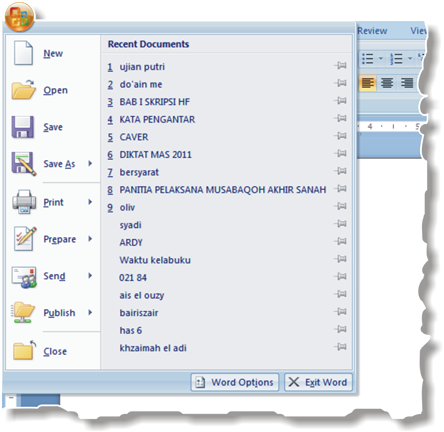

Tidak ada komentar:
Posting Komentar